Samsung CLP-320N User Manual
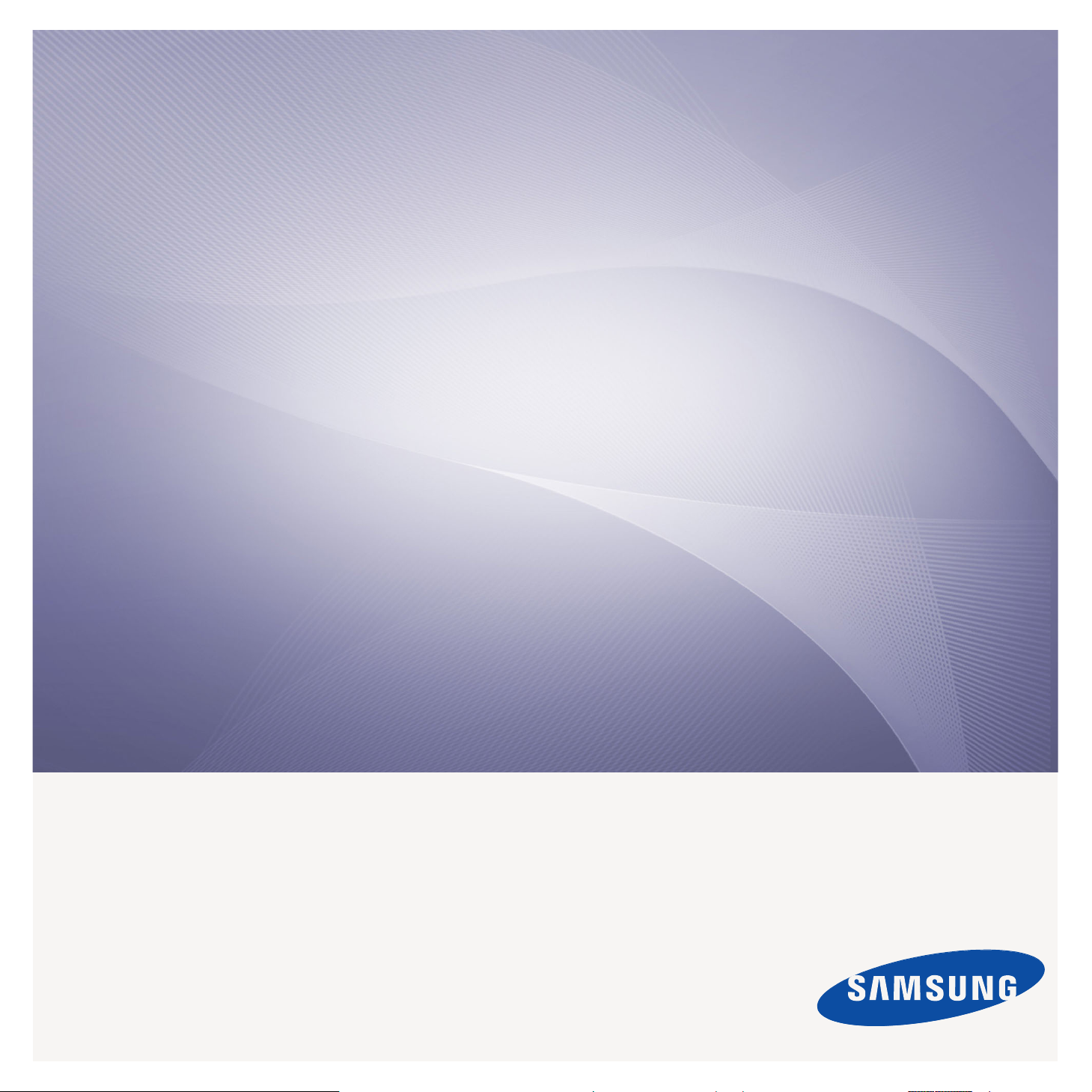
CLP-320 Series
Цветной лазерный принтер
Руководство пользователя
представьте возможности
Благодарим за покупку устройства
Samsung.
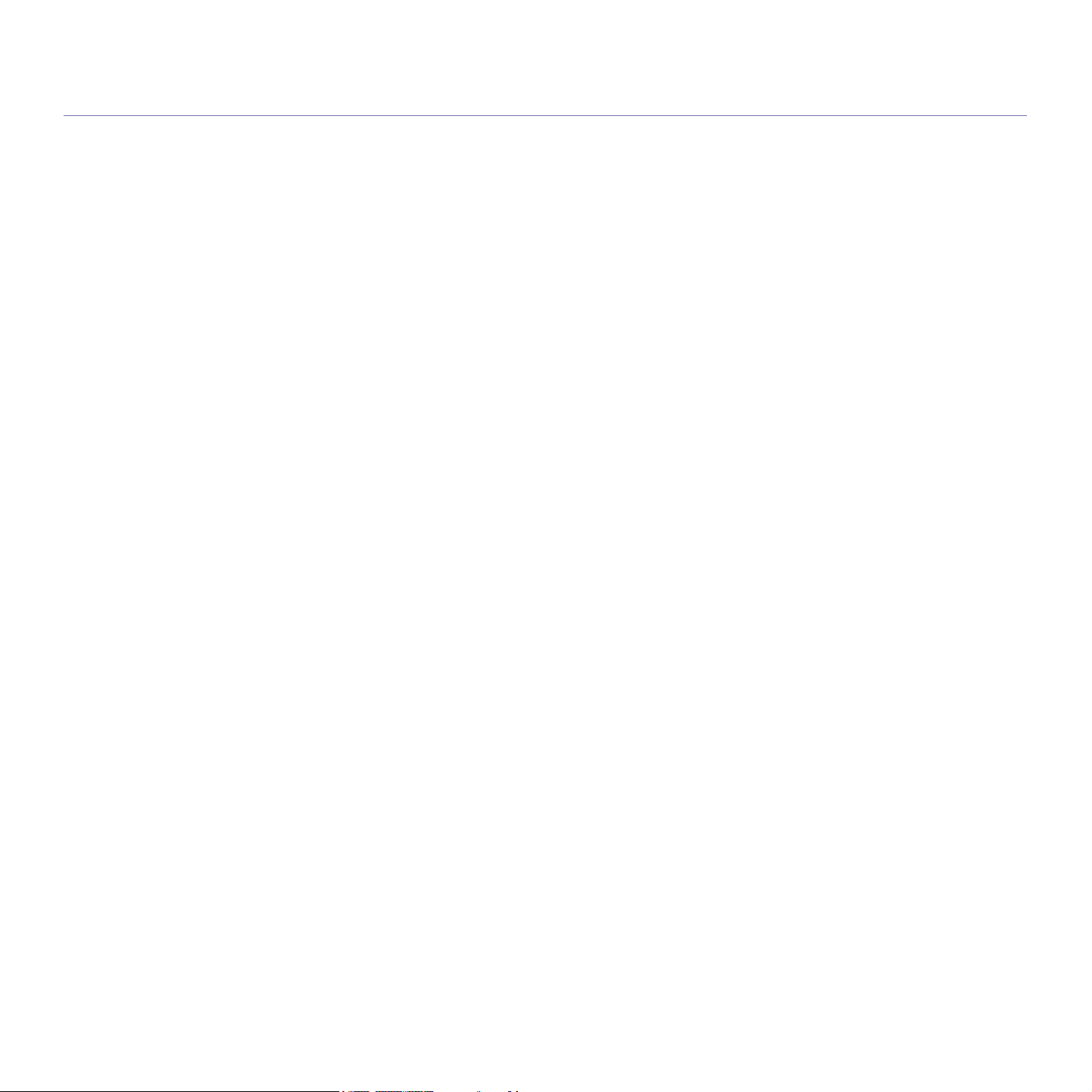
Авторские права
© 2010 Samsung Electronics Co., Ltd. Все права защищены.
Данное руководство пользователя предназначено только для ознакомления. Любая информация, содержащаяся в нем, может быть изменена без
предупреждения.
Компания Samsung Electronics не несет ответственности за какие бы то ни было прямые или косвенные убытки, вызванные использованием данного
руководства или связанные с ним.
• Samsung и логотип Samsung являются товарными знаками компании Samsung Electronics Co., Ltd.
• Microsoft, Windows, Windows XP, Windows Vista, Windows 7 и Windows Server 2008 R2 являются зарегистрированными товарными знаками или
товарными знаками корпорации Microsoft.
• TrueType, LaserWriter и Macintosh являются товарными знаками корпорации Apple Computer, Inc.
• Все другие товарные знаки и названия продуктов являются собственностью их законных владельцев: компаний или организаций.
Лицензионное соглашение об использовании открытого кода приведено в файле LICENSE.txt, который находится на компакт-диске, входящем в
комплект поставки.
REV. 1.01
Авторские права_ 2
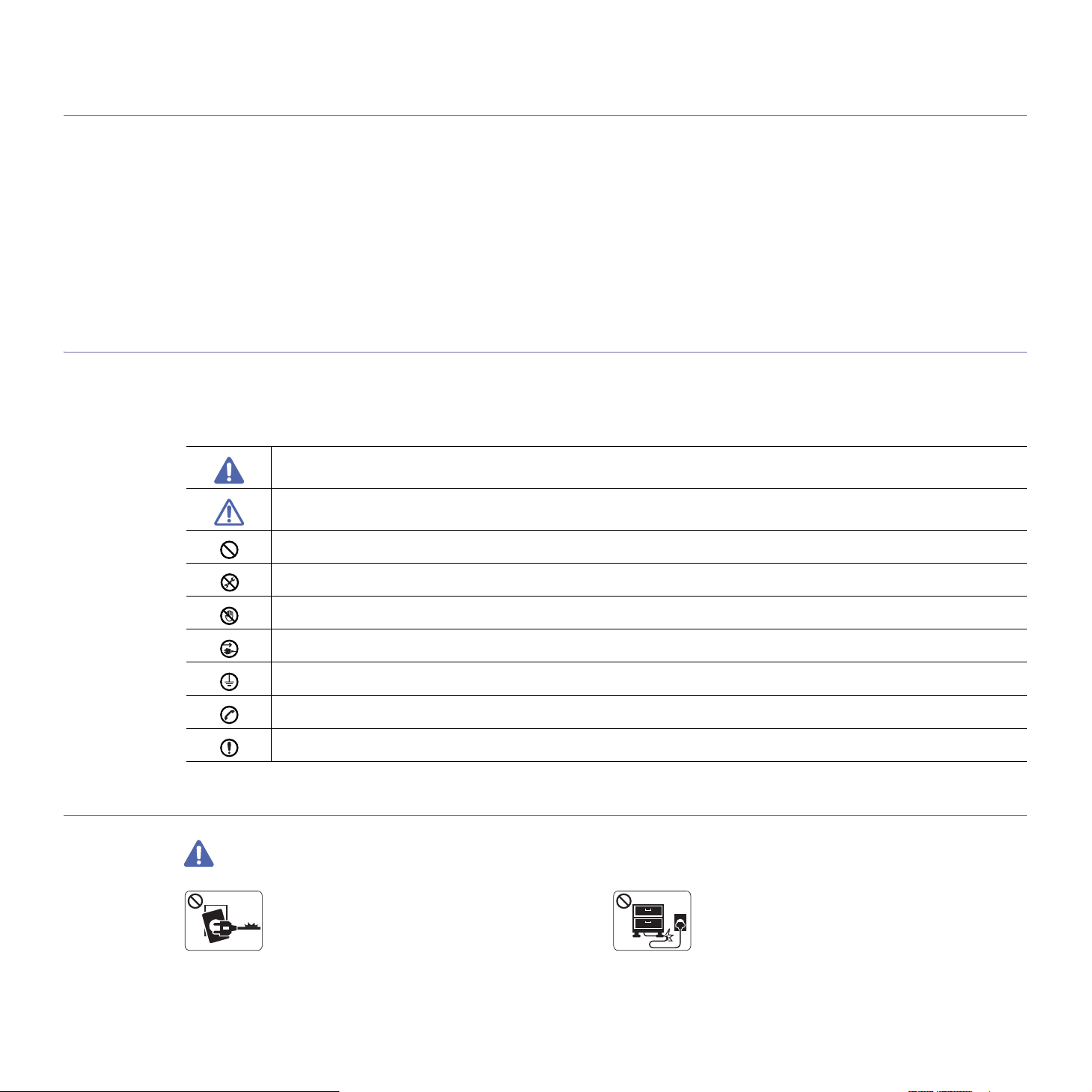
Информация о безопасности
Приведенные здесь предупреждения призваны защитить вас и окружающих от получения травм, а также от
причинения возможного вреда устройству. Внимательно прочтите эти инструкции перед эксплуатацией
устройства.
Как и при использовании любых электроприборов, при эксплуатации устройства следует руководствоваться
соображениями здравого смысла. Кроме того, следуйте предупреждениям и инструкциям на устройстве и в
прилагаемой к нему документации. После ознакомления с данным документом сохраните его для последующего
использования.
Внимание! обозначения, относящиеся к безопасности
Данный раздел содержит информацию обо всех значках и обозначениях, используемых в руководстве пользователя. Обозначения,
касающиеся безопасности, упорядочены по степени опасности.
Разъяснение значков и обозначений, используемых в руководстве пользователя:
Осторожно! Обозначает ситуации, которые могут повлечь за собой смерть или нанесение вреда здоровью.
Условия эксплуатации
Осторожно
Внимание!
Не пытайтесь использовать устройство.
Не разбирайте устройство.
Не трогайте устройство.
Отключите шнур питания от электросети.
Во избежание поражения электрическим током убедитесь, что устройство заземлено.
Обратитесь в сервисный центр.
Строго следуйте инструкциям.
Эксплуатация устройства с поврежденным
шнуром пи
запрещается.
► Это может привести к поражению
электрическим током или пожару.
тания или с незаземленной розеткой
Обозначает ситу
имуществу.
ации, которые могут повлечь за собой нанесение легкого вреда здоровью или
Запрещается сгибать шнур питания или ставить
на него тяжелы
► Хождение по шнуру ил
тяжелыми предметами может привести к
поражению электрическим током или пожару.
е предметы.
и повреждение его
Информация о безопасности_ 3
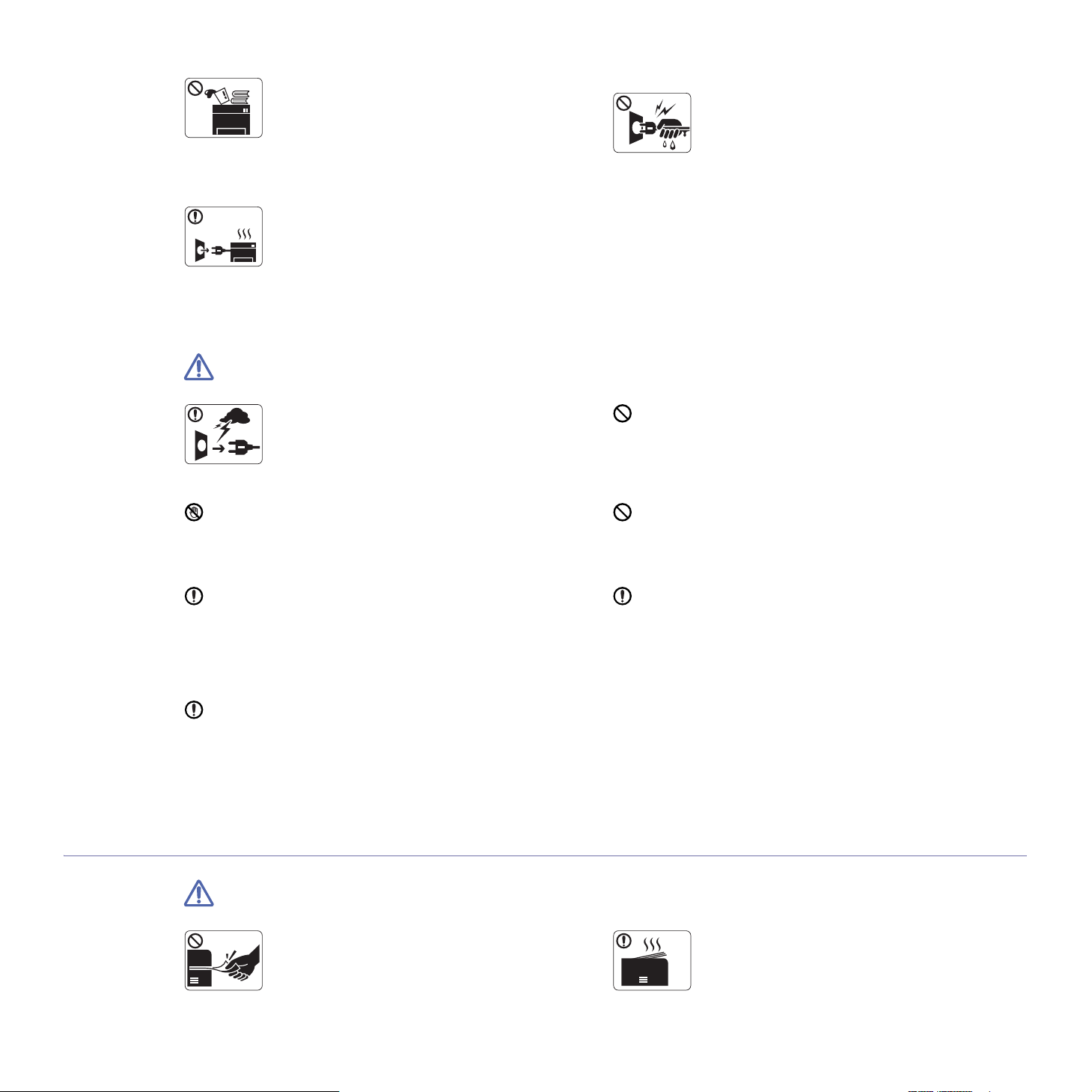
Следите, чтобы на устройство не попадали
какие-ни
какие-либо предметы (вода, мелкие
металлические или тяжелые предметы, свечи,
горящие сигареты и пр.).
► Это может пр
или пожару.
При перегреве из устройства может пойти дым,
оно может издавать странные звуки ил
распространять запахи. В этом случае следует
немедленно выключить питание и отключить
устройство от розетки.
► Это может привести к поражению электрическим током
или пожару.
будь вещества и не были помещены
ивести к поражению электрическим током
и
Внимание
Запрещается отключать устройство от розетки
путем извл
трогать вилку влажными руками.
► Это может привести к поражению
электрическим током или пожару.
ечения вилки за шнур; запрещается
На время грозы или длительного простоя
устройства следует изв
розетки.
► Это может привести к поражению
электрическим током или пожару.
Будьте осторожны — область выхода бумаги имеет
высокую темп
► Возможно возго
При падении устройства или повреждении его корпуса
следует откл
обратиться к квалифицированному обслуживающему
персоналу.
► В противном случае возни
электрическим током или пожара.
При явном неожиданном изменении работы устройства
следует откл
обратиться к квалифицированному обслуживающему
персоналу.
► В про
электрическим током или пожара.
ературу.
рание.
ючить все соединительные кабели и
ючить все соединительные кабели и
тивном случае возникнет опасность поражения
лечь шнур питания из
кнет опасность поражения
Если вилка с трудом входит в электрическую розетку, не
следует пр
► Следует вы
это может привести к поражению электрическим током.
Следите, чтобы домашние животные не грызли шнуры
питания, тел
► Это может привести к по
пожару или травме животного.
Если после выполнения всех инструкций устройство
функционирует неп
квалифицированному обслуживающему персоналу.
► В п
электрическим током или пожара.
именять силу.
звать электрика для замены розетки, иначе
ефонные или соединительные кабели.
ражению электрическим током,
равильно, следует обратиться к
ротивном случае возникнет опасность поражения
Правила эксплуатации
Внимание
Не вытягивайте выходящую из устройства бумагу
во вр
► Это может приве
устройства.
емя печати.
сти к повреждению
Информация о безопасности_ 4
При больших объемах печати нижняя часть
области вых
позволяйте детям прикасаться к ней.
► Возможно возгорание.
ода бумаги может нагреваться. Не
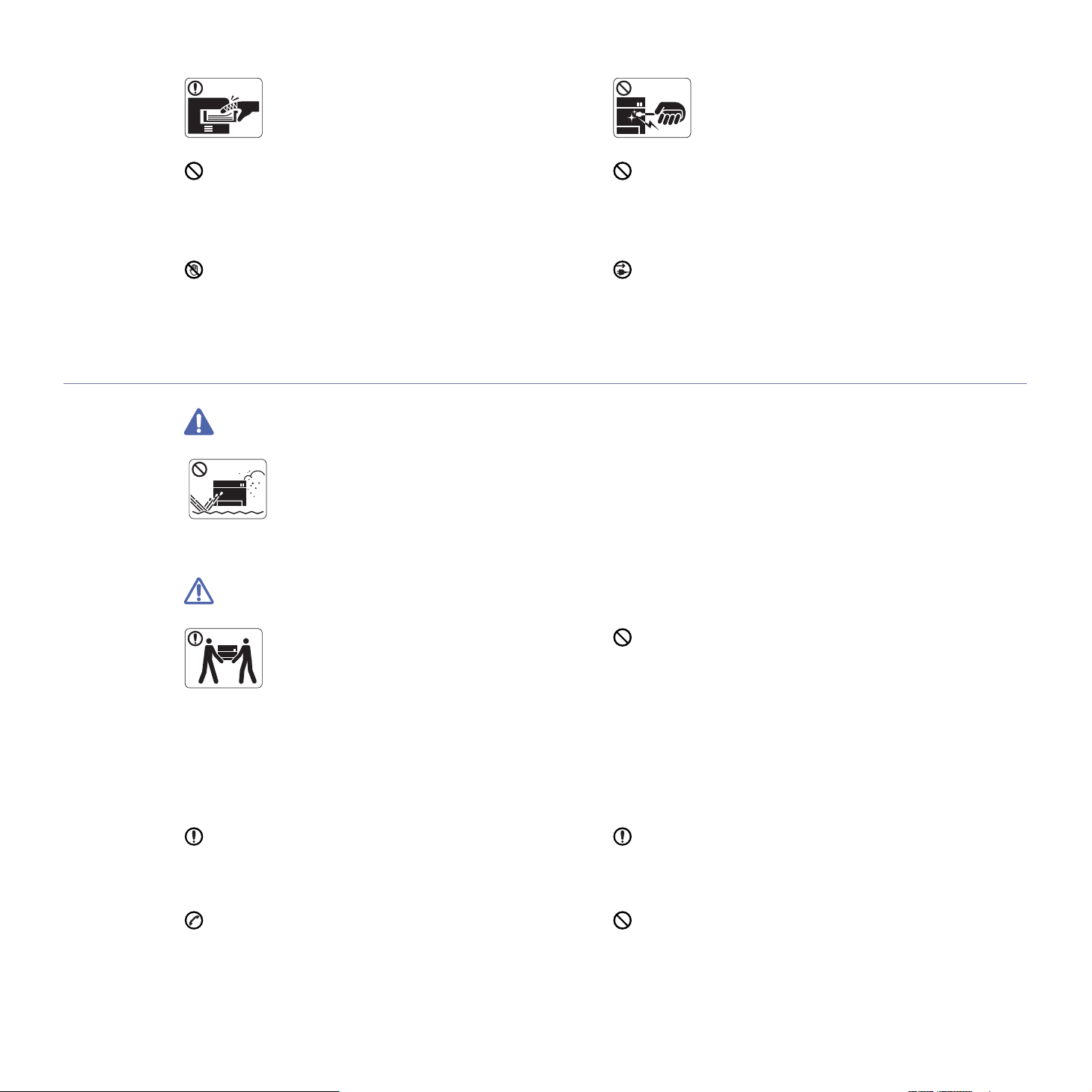
Не кладите руки между устройством и лотком для
бумаги.
► В эт
ом случае можно получить травму.
При удалении замятий не пользуйтесь пинцетом
или острыми ме
► Это может повредить устройство.
таллическими предметами.
Не закрывайте вентиляционные отверстия и не
проталкивайте в них ка
► Это может привести к перегреву компонентов, что, в
свою очередь, может спровоцировать повреждение или
возгорание.
Соблюдайте осторожность при замене бумаги и
устранении замятий.
► Новая бумага имеет остр
болезненные порезы.
Установка и перемещение
Осторожно
Запрещается устанавливать устройство в
запыленных, вл
помещениях, где возможна утечка воды.
► Это может пр
электрическим током или пожару.
Внимание
кие-либо предметы.
ые края и может вызвать
ажных помещениях или
ивести к поражению
Не накапливайте большое количество бумаги в выходном
лотке.
► Это может повред
Для подключения устройства к электрической сети
используется шнур питания.
► Чтобы вы
извлечь шнур питания из розетки.
ключить блок питания устройства, следует
ить устройство.
Перед перемещением устройства отключите
питание и отсоед
После эт
•Если устройство веси
поднимать одному человеку.
•Если устройство весит 20–40 кг, его следует
поднимать вдвоем.
•Если устройство веси
поднимать как минимум вчетвером.
► При нес
упасть, сломаться или травмировать людей.
Не устанавливайте устройство на неустойчивой
поверхности.
► При несоблюдении этого требования устройство может
упасть, сломаться или травмировать людей.
Уровень мощности в розетке должен соответствовать
значению, ук
► Чтобы узн
розетке, обратитесь в электроэнергетическую компанию.
облюдении этого требования устройство может
ого поднимите устройство.
азанному на этикетке устройства.
ать уровень мощности в используемой
ините все кабели.
т менее 20 кг, его следует
т более 40 кг, его следует
Информация о безопасности_ 5
Запрещается накрывать устройство или помещать его в
воздухонепроницаемое место, например в шка
► Недостаток вен
Подключайте шнур питания только к заземленной розетке.
ротивном случае возникнет опасность поражения
► В п
электрическим током или пожара.
Электрическая нагрузка на розетки и удлинители шнуров
питания не дол
► Несоблюдение эт
производительности устройства, привести к поражению
электрическим током или пожару.
тиляции может привести к возгоранию.
жна превышать допустимую.
ого требования может сказаться на
ф.
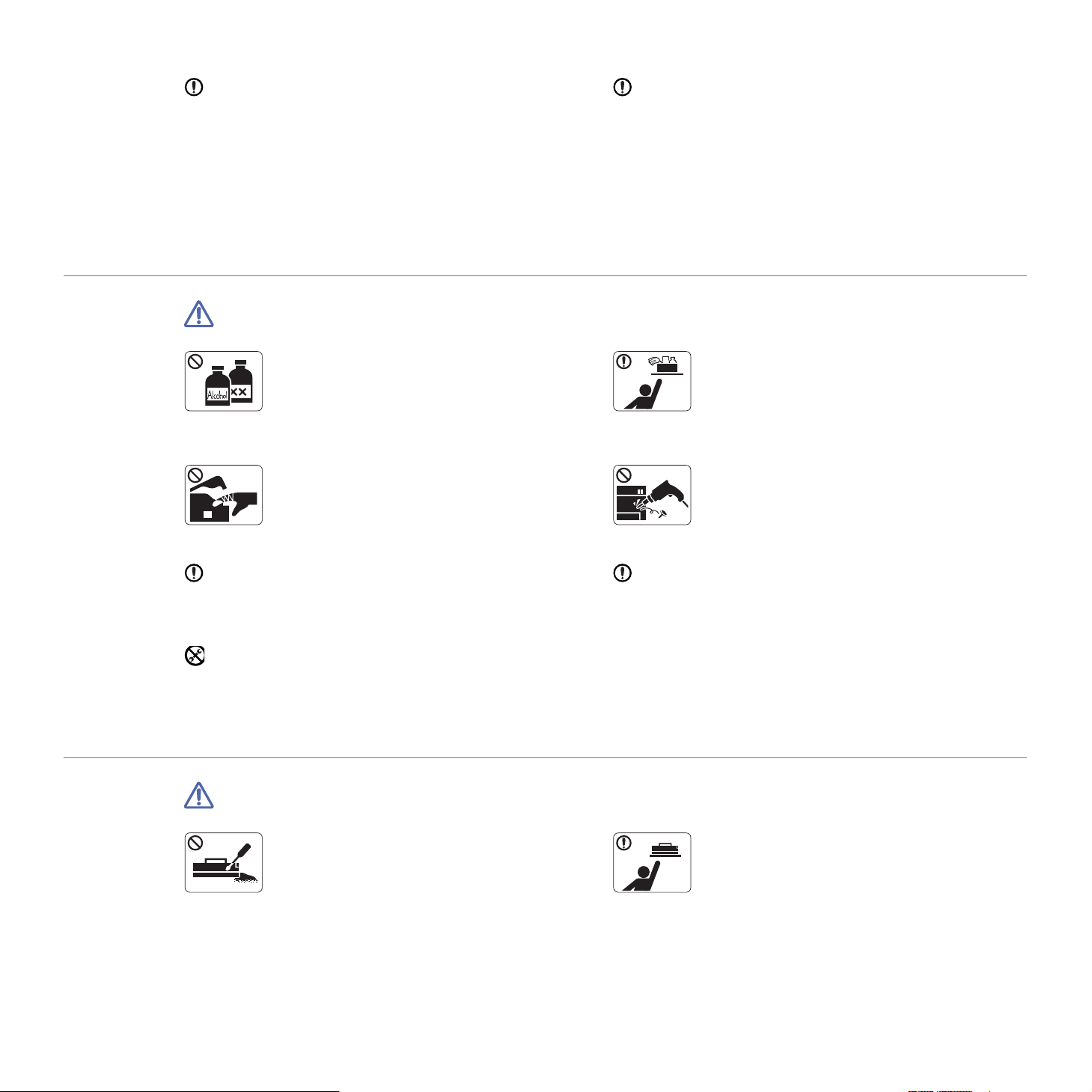
При необходимости используйте только телефонный
кабель станда
► В противном случае это может привести к повреждению
устройства.
a.AWG: система стандартов American Wire Gauge
рта № 26 AWGa или больше.
Обслуживание и профилактический контроль
Внимание
Для безопасной эксплуатации используйте шнур питания
только из ко
длиной более 2 м и напряжении 140 В размер кабеля
должен соответствовать стандарту 16 AWG или больше.
► Невыполнение эт
повреждению устройства, поражению электрическим током
или пожару.
мплекта поставки. При использовании шнура
ого требования может привести к
Перед внутренней чисткой устройства отключите
его от розетки. Не используйте дл
устройства бензин, растворитель или спирт; не
распыляйте воду прямо на устройство.
электрическим током или пожару.
Не допускайте попадания пыли или воды на кабель и
контакты штепсельной ви
► В противном случае возникнет опасность поражения
электрическим током или пожара.
Не снимайте щитки и кожухи, закрепленные винтами.
► Ремонтом устройства до
специалисты по обслуживанию Samsung.
► Это может приве
Не включайте устройство при замене частей или
внутренней чистке.
► При не
травму.
соблюдении этой меры можно получить
сти к поражению
лки.
лжны заниматься только
Использование расходных материалов
я чистки
Храните чистящие принадлежности в
недоступном для де
► так как дети из-за них могут пострадать.
Запрещается самостоятельно разбирать,
ремонтировать ил
► Это может повре
Ремонтировать устройство должны
сертифицированные специалисты.
Строго следуйте поставляемому в комплекте руководству
пользователя при чистке и эк
► Иначе можно повредить устройство.
тей месте,
и реконструировать устройство.
дить устройство.
сплуатации устройства.
Внимание
Не ра
► Пыль от тонера может пре
в случае вдыхания или попадания внутрь
организма.
збирайте картриджи с тонером.
дставлять опасность
Информация о безопасности_ 6
организма.
Хранить такие расходные материалы, как
картриджи, следует в н
месте.
► Пыль от тонера может п
в случае вдыхания или попадания внутрь
едоступном для детей
редставлять опасность
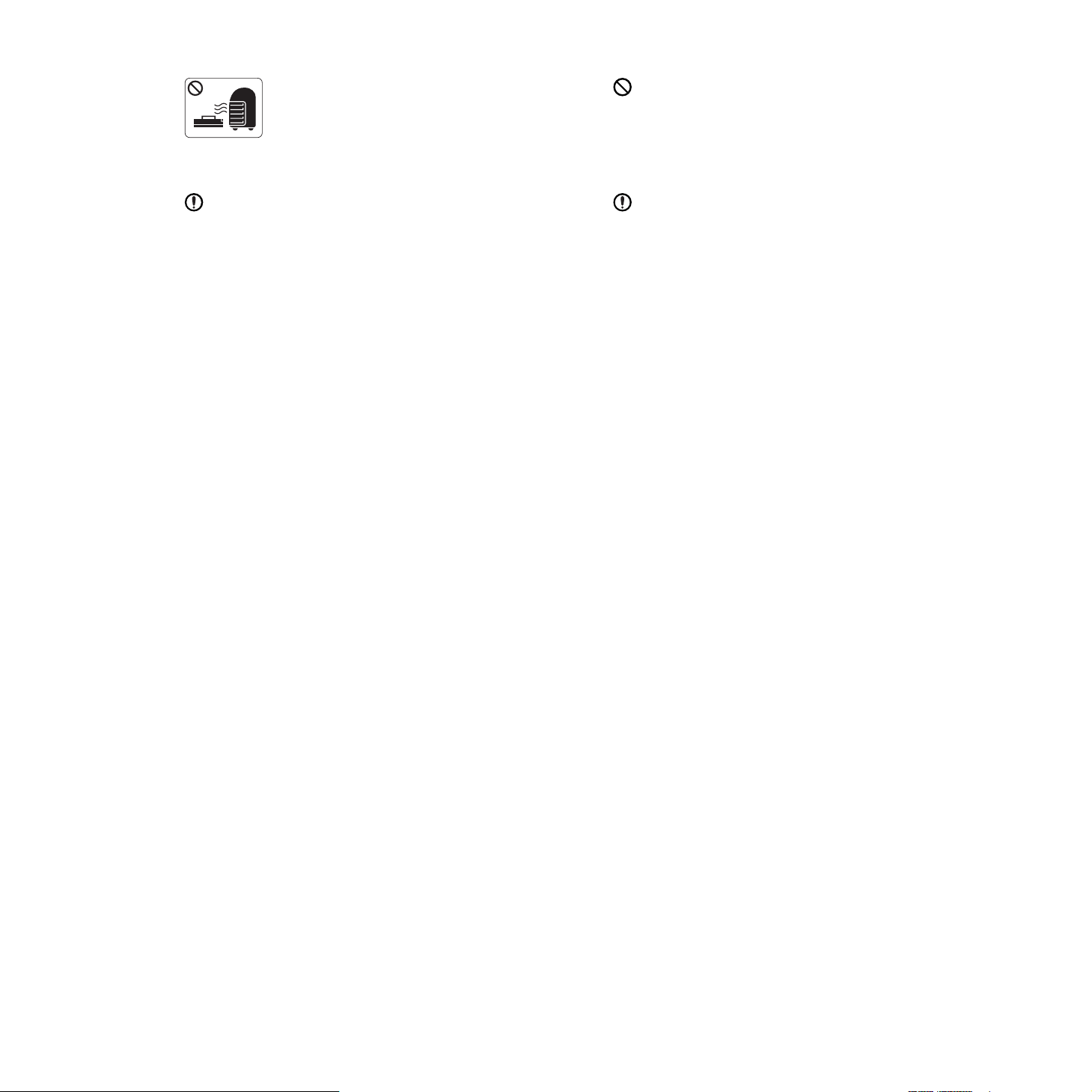
Запрещается сжигать какие-либо расходные
материалы, напри
термофиксаторы.
► Это может приве
неконтролируемому возгоранию.
мер картриджи или
сти к взрыву или
Повторное использование таких расходных материалов,
как тонер, мо
► При повреждении устройства вследствие повторного
использования расходных материалов сервисное
обслуживание будет платным.
жет привести к повреждению устройства.
В процессе замены картриджа или удаления замятий
следует из
► Пыль от тонера может пр
вдыхания или попадания внутрь организма.
бегать попадания тонера на кожу или одежду.
едставлять опасность в случае
Если тонер попал на одежду, не используйте для стирки
горячую вод
► Под воз
ткань. Используйте холодную воду.
у.
действием горячей воды тонер въедается в
Информация о безопасности_ 7
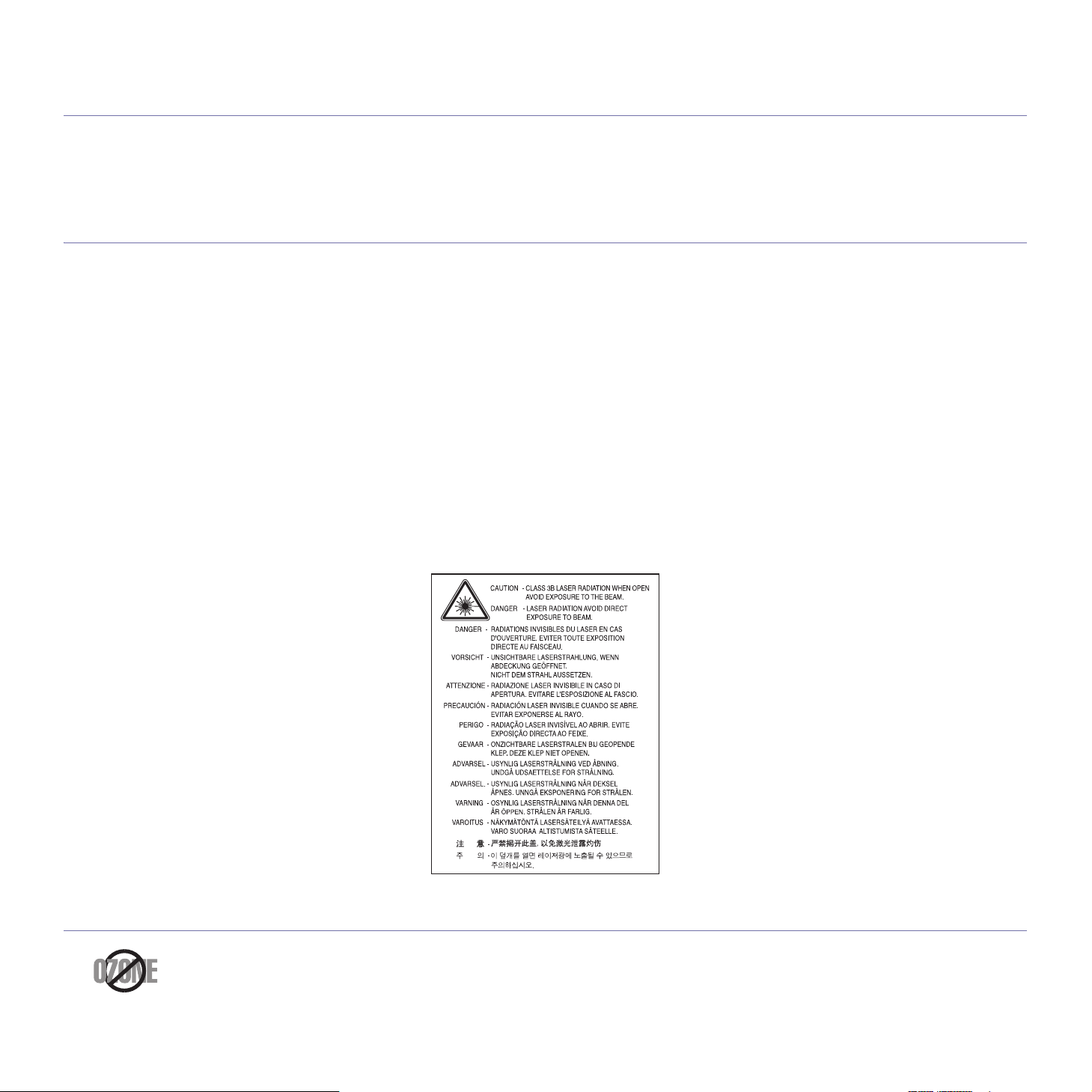
Нормативная информация
Данное устройство разработано для обычной рабочей среды и сертифицировано несколькими нормативными
положениями.
Уведомление о безопасности лазерного устройства
Данное устройство сертифицировано в США и соответствует требованиям параграфа J главы 1 сборника № 21 федеральных норм и
правил Министерства здравоохранения и социального обеспечения для лазерных устройств класса I (1). В других странах данный
принтер сертифицирован как лазерное устройство класса I, соответствующее требованиям Международной электротехнической
комиссии IEC 60825-1:1993 и A1:1997 + A2:2001.
Лазерные устройства класса I не считаются оп
нормальной работы или технического обслуживания воздействие лазерного излучения на человека не превышает уровня,
соответствующего классу I.
• Длин
• Ра
• Ма
а волны: 800 нм
схождение луча
- Па
раллельное: 12 градусов
- Пе
рпендикулярное: 30 градусов
ксимальная выходная мощность: 5 мВт
ВНИМАНИЕ!
Не используйте и не обслуживайте устройство, если с блока лазерного сканирования снята защитная крышка: невидимый
отраженный луч может повредить глаза.
При эк
сплуатации изделия соблюдайте перечисленные ниже основные меры предосторожности во избежание пожара, поражения
электрическим током или травмирования.
асными. Блок лазера и принтер сконструированы таким образом, что во время
Озон и вопросы безопасности
Во время нормальной работы данное устройство вырабатывает озон, который не представляет опасности для человека. Тем не
менее рекомендуется использовать устройство в хорошо проветриваемом помещении.
Дополнительную информ
ацию об озоне можно получить у местного торгового представителя компании Samsung.
Нормативная информация_ 8
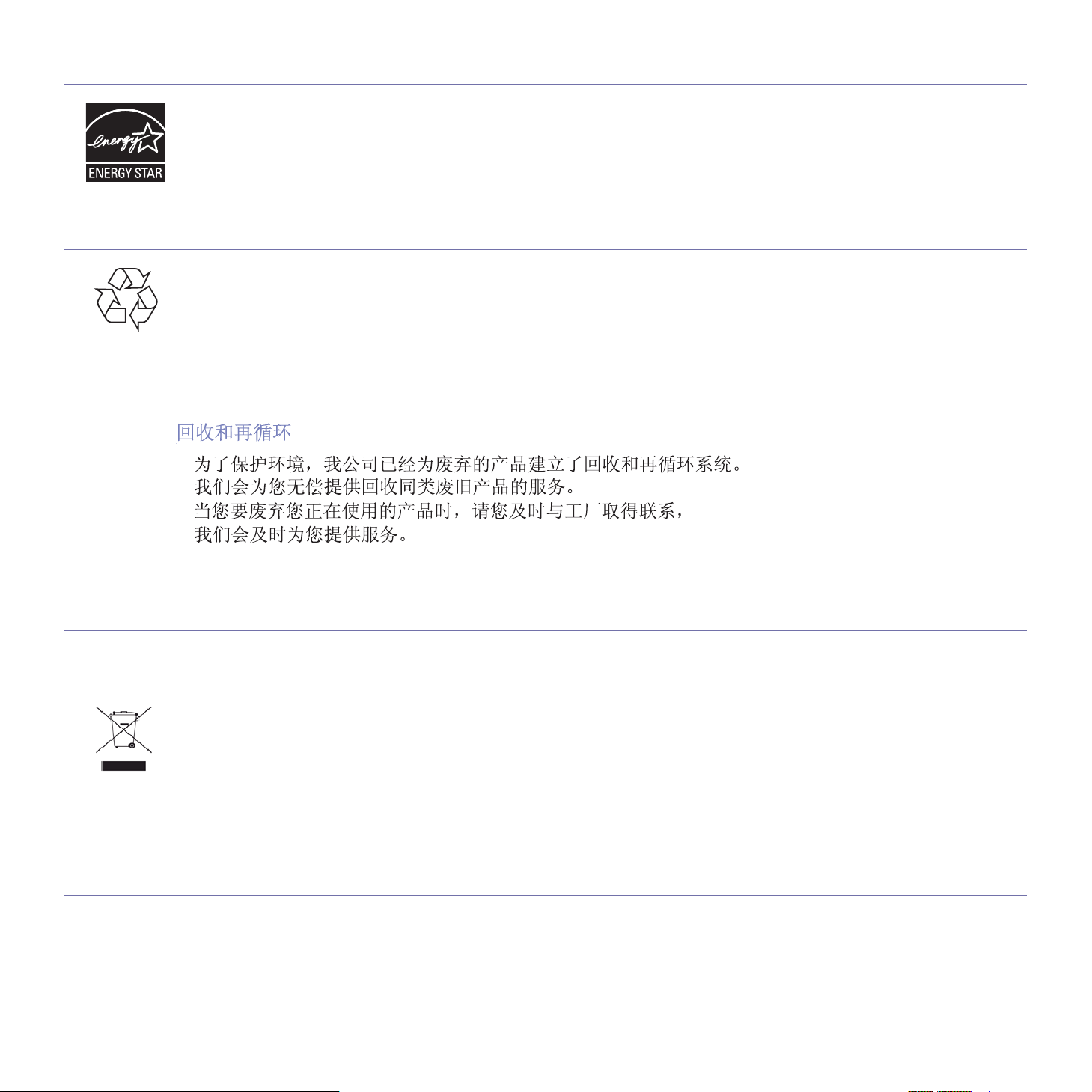
Энергосбережение
В данном устройстве используется современная технология энергосбережения, позволяющая снизить потребление энергии в
неработающем состоянии.
Если в течение длит
ENERGY STAR и логотип ENERGY STAR являются зарегистрированными в США товарными знаками.
Дополнительную информацию о программе ENERGY STAR см. на веб-сайте http://www.energystar.gov.
Утилизация
При переработке и утилизации упаковки данного устройства следует соблюдать нормы охраны окружающей среды.
Только для Китая
ельного времени принтер не получает данных, потребление им электроэнергии автоматически снижается.
Правильная утилизация данного изделия (утилизация электрического и электронного
оборудования)
Данные правила действуют в странах — участниках Европейского союза и других европейских
странах с системой раздельного сбора мусора
Такая маркировка на продукте и компонентах, а также в документации означает, что по истечении срока службы продукта и его
электронных компонентов (например, зарядного устройства, гарнитуры или кабеля USB) их нельзя утилизировать вместе с другими
бытовыми отходами. Во избежание причинения вреда окружающей среде и здоровью людей при неконтролируемой утилизации, а
также для поддержания необходимого уровня переработки материальных ресурсов утилизируйте устройство отдельно от остальных
отходов.
Если устройство ис
получить у продавца продукта или в соответствующей государственной организации.
Организациям следует связаться с поставщиком пр
утилизировать устройство вместе с другими производственными отходами.
пользуется дома, сведения о месте и способе его утилизации в соответствии с нормами природоохраны можно
одукта и действовать в соответствии с условиями договора. Запрещается
Излучение радиоволн
Информация Федеральной комиссии по связи (FCC)
Данное устройство соответствует требованиям части 15 правил Федеральной комиссии по связи. При эксплуатации устройства
должны соблюдаться указанные ниже условия.
• Данное устройс
тво не должно создавать вредных помех.
Нормативная информация_ 9
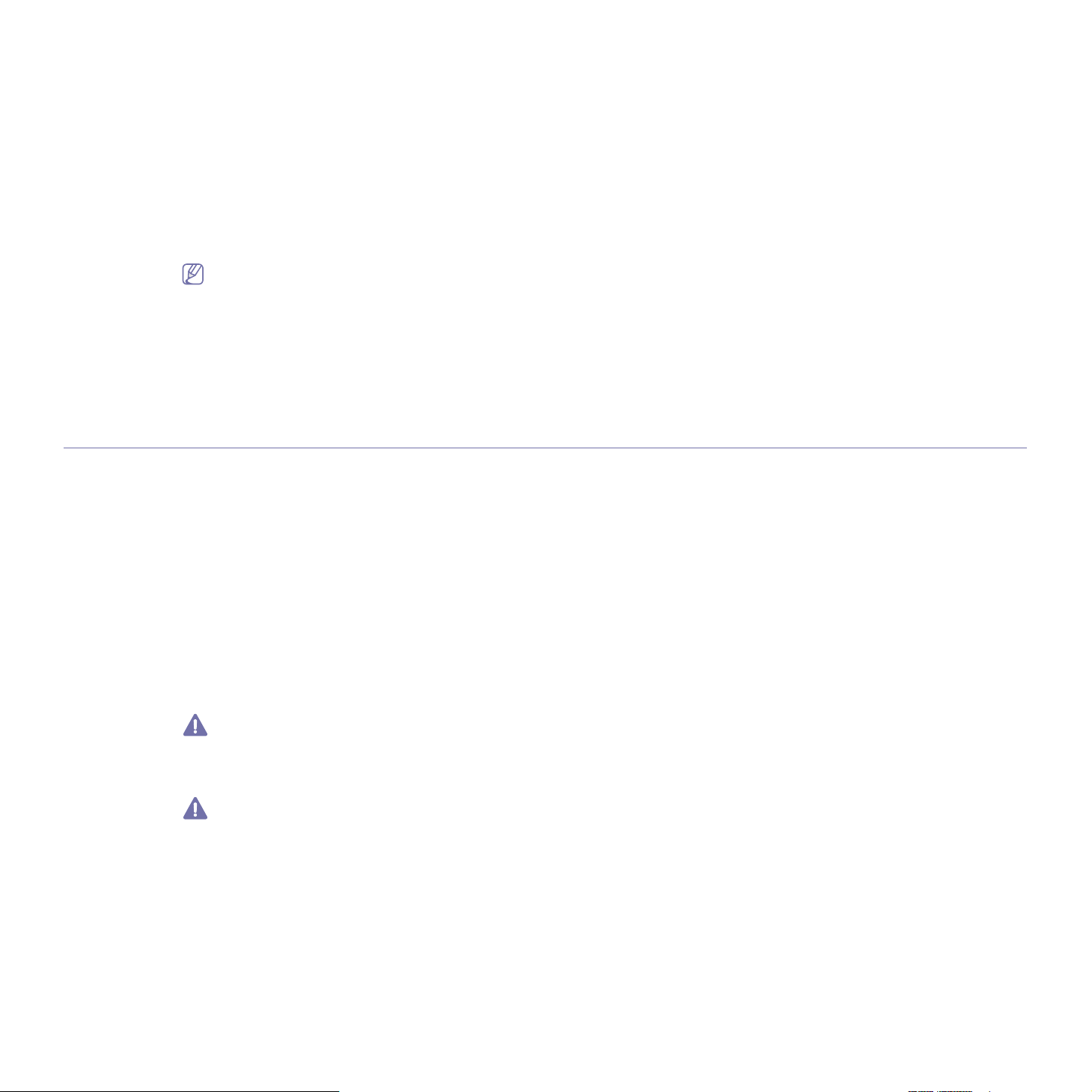
• Оно должно воспринимать все помехи, в том числе и те, которые могут нарушить его работу.
Настоящее устройство прошло испытания, показавшие его соответствие ограничениям, относящимся к части 15 правил Федеральной
комиссии по связи США для цифровых устройств класса B. Эти ограничения введены, чтобы в разумных пределах обеспечить
защиту от вредных помех в жилых помещениях. Данное оборудование генерирует, использует и может излучать радиоволны, а в
случае установки и эксплуатации с нарушением инструкций — создавать помехи на линиях радиосвязи. Однако отсутствие помех в
конкретном случае установки не гарантируется. Если устройство создает помехи радио- и телевизионному приему (что можно
определить путем его выключения и включения), пользователю рекомендуется попытаться устранить помехи одним из указанных
ниже способов.
• Переориентировать или переместить приемную антенну.
• Увеличить расстояние между устройством и приемником.
• Подключить оборудование и приемное устройство к разным ветвям сети электропитания.
• Проконсультироваться с продавцом или специалистом по радио- или телевизионному оборудованию.
Внесение в устройство изменений, не одобренных производителем, может повлечь за собой потерю пользователем права на
эксплуатацию данного устройства.
Обязательные нормы Канады в отношении радиопомех
Данная цифровая аппаратура не выходит за рамки ограничений класса B в области излучения радиопомех для цифровых устройств,
установленных стандартом «Цифровая аппаратура» (ICES-003) Министерства науки и промышленности Канады.
Cet appareil numérique respecte les limites de bruits radioélectriques applicables aux appareils numériques de Classe B prescrites dans la
norme sur le matériel brouilleur : « Appareils Numériques », ICES-003 édictée par l’Industrie et Sciences Canada.
Соединенные Штаты Америки
Федеральная комиссия по связи (Federal Communications Commission, FCC)
Направленное излучение (FCC, часть 15)
В принтер может быть встроено маломощное радиоустройство (высокочастотное устройство беспроводной связи), работающее в
полосе частот 2,4/5 ГГц. Если в принтер не встроено такое устройство, пропустите этот раздел. Проверить наличие устройств
беспроводной связи можно по этикетке устройства.
Использование устройств беспроводной связи, которые могут присутствовать в системе, в США допускается только при наличии на
этикетке идентификационного номера FCC.
В соответствии с общим правилом FCC минимальное расстояние между принтером и телом человека (без учета конечностей) при
работе с устройствами беспроводной связи должно составлять 20 см. При включенных устройствах беспроводной связи принтер
должен находиться на расстоянии не менее 20 см от тела человека. Выходная мощность устройств беспроводной связи, которые
могут быть встроены в принтер, намного ниже предельных значений воздействия высоких частот, установленных FCC.
Запрещается устанавливать передатчик рядом с другим передатчиком и использовать его с другой антенной или передатчиком.
При эксплуатации устройства должны соблюдаться два следующих условия: 1) устройство не должно создавать недопустимых помех
и 2) оно должно принимать все помехи, в том числе и те, которые могут нарушить его работу.
Запрещаются ремонт и техническое обслуживание устройств беспроводной связи пользователем, а также их изменение. В
случае внесения изменений в устройство беспроводной связи разрешение на его эксплуатацию аннулируется. Для технического
обслуживания и ремонта устройства обращайтесь к производителю.
Положение Федеральной комиссии по связи о работе с беспроводными сетями
При установке и эксплуатации данной комбинации передатчика с антенной вблизи от антенны возможно превышение уровня
воздействия высоких частот, составляющего 1 мВт/см
не менее 20 см от антенны. Запрещается устанавливать устройство рядом с другим передатчиком или передающей антенной.
2
. В связи с этим пользователь всегда должен находиться на расстоянии
Нормативная информация_ 10
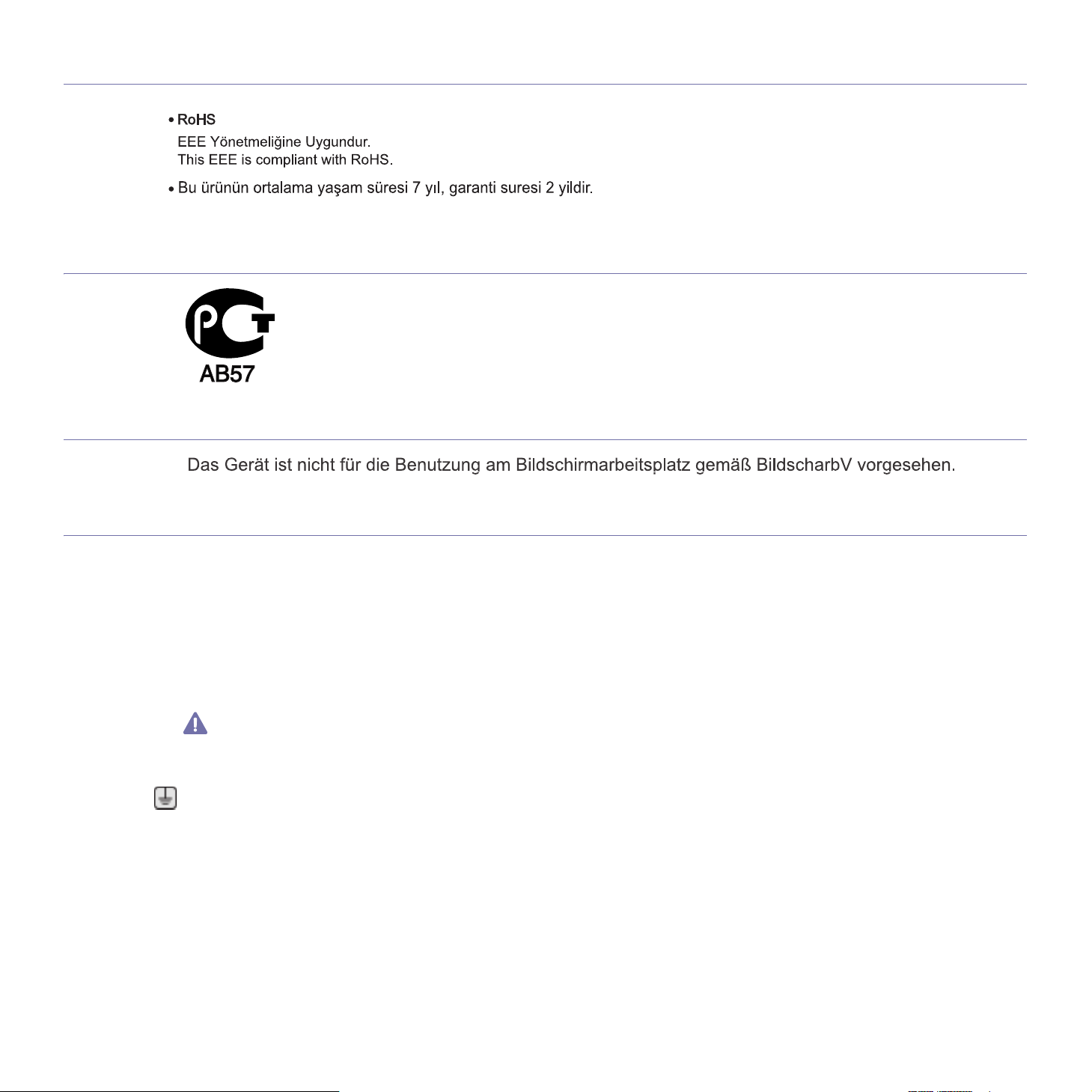
Только для Турции
Только для России
Только для Германии
Замена вилки шнура питания (только для Великобритании)
Внимание!
Шнур питания для данного устройства оснащен стандартной вилкой (BS 1363), рассчитанной на силу тока 13 А, со встроенным
плавким предохранителем на 13 А. При проверке или замене предохранителя необходимо пользоваться соответствующими
плавкими предохранителями на 13 А. Затем следует поставить на место крышку предохранителя. В случае утери крышки
предохранителя не пользуйтесь вилкой до приобретения другой крышки.
Для эт
ого свяжитесь с продавцом, у которого было приобретено устройство.
Вилки на 13 А широ
старой постройки) отсутствуют стандартные розетки, рассчитанные на силу тока 13 А. В этом случае необходимо приобрести
соответствующий адаптер. Не удаляйте со шнура несъемную вилку.
Если вы отрезали литую вилку, сразу же выбросите ее. Вилку запрещается подключать снова, т. к. это может привести к
поражению электрическим током в том случае, если вы вставите ее в розетку.
Важное предупреждение
Устройство необходимо заземлить.
Провода шнура питания имеют описанную ниже цветовую маркировку.
• Желт
• Сини
• Ко
Если цв
Соедините же
зеленого цвета.
Синий провод соедините с контактом, обозначенным буквой N или пометкой черного цвета.
Коричневый провод соедин
В ви
ый и зеленый: заземление
й: ноль
ричневый: питание
ет проводов шнура питания отличается от обозначений на вилке, выполните указанные ниже действия.
лке, переходнике или удлинителе должен быть плавкий предохранитель на 13 А.
ко используются в Великобритании и подходят в большинстве случаев. Однако в некоторых зданиях (в основном
лто-зеленый провод с контактом, обозначенным буквой E, значком заземления или пометкой желто-зеленого или
ите с контактом, обозначенным буквой L или пометкой красного цвета.
Нормативная информация_ 11

Декларация о соответствии (для стран Европы)
Сертификация
Маркировка CE на данном изделии означает, что компания Samsung Electronics Co., Ltd. декларирует его соответствие
перечисленным ниже действующим директивам 93/68/EEC Европейского союза.
CLP-320 Series: Директива ЕС об э
EC).
CLP-325W(K): Директива 199
Ознакомиться с по
(по
следовательно выберите пункты «Поддержка» > «Программное обеспечение и документация» и введите название модели
принтера или многофункционального устройства, чтобы найти документ EuDoC).
01.01.1995: директива Совета 2006/95/EEC о согласовании законов государств — членов Европейского союза, касающихся
электромагнитной совместимости.
01.01.1996: директива Совета 2004
касающихся электромагнитной совместимости.
09.03.1999: директива Совета 1999
соответствия требованиям. Полный текст декларации с указанием соответствующих директив и стандартов можно получить в
торговом представительстве компании Samsung Electronics Co., Ltd.
лным текстом декларации соответствия можно на веб-сайте по адресу www.samsung.com/printer
лектромагнитной совместимости (2004/108/EC) и Директива ЕС о низком напряжении (2006/95/
9/5/EC о радиотехническом оборудовании и терминалах связи
/108/EEC (92/31/EEC) о согласовании законов государств — членов Европейского союза,
/5/EC о радиотехническом оборудовании и терминалах связи и взаимном признании их
Сертификация ЕС
Сертификация на соответствие директиве 1999/5/EC о радиотехническом оборудовании и терминалах связи (для факсимильных
аппаратов)
Данное изде
терминал к аналоговой коммутируемой телефонной сети общего пользования (PSTN) в соответствии с директивой 1999/5/EC. Данное
изделие предназначено для работы с государственными сетями общего пользования и телефонными системами частного
пользования европейских стран.
В случае в
Electronics Co., Ltd.
Данное устрой
стандарту, Европейский институт по стандартам в области телекоммуникаций (ETSI) издал информационный бюллетень (EG 201
121), в котором приводятся рекомендации и дополнительные требования для обеспечения сетевой совместимости терминалов
TBR21. Данное изделие разработано с учетом всех рекомендаций, перечисленных в этом документе, и полностью соответствует им.
лие компании Samsung было сертифицировано компанией Samsung для подключения через европейский единый
озникновения проблем прежде всего свяжитесь с европейской лабораторией обеспечения качества компании Samsung
ство соответствует стандарту TBR21. Для удобства использования оконечного оборудования, соответствующего этому
Информация о соответствии требованиям Европейского союза к радиоустройствам (для изделий с
радиоустройствами, сертифицированными Европейским союзом)
В данный принтер может быть встроено маломощное радиоустройство (беспроводное высокочастотное устройство связи),
работающее в полосе частот 2,4/5 ГГц. Оно предназначено для использования в домашних и офисных помещениях. Если в принтер
не встроено такое устройство, пропустите этот раздел. Проверить наличие устройств беспроводной связи можно по этикетке
устройства.
Использование устройс
ассоциированных участников допускается только при наличии на этикетке отметки CE с регистрационным номером
сертификационной ор
Выходная мо
воздействия высоких частот, установленных Европейской комиссией в директиве R&TTE.
щность устройств беспроводной связи, которые могут быть встроены в принтер, намного ниже предельных значений
Европейские страны, в которых разрешено использование беспроводных устройств связи
Европейский союз
Австрия, Бел
Ирландия, Италия, Латвия, Литва, Люксембург, Мальта, Нидерланды, Польша, Португалия, Словакия, Словения, Испания, Швеция и
Великобритания
Страны европе
Исландия, Лихтен
ьгия, Кипр, Чехия, Дания, Эстония, Финляндия, Франция (с ограничениями по частоте), Германия, Греция, Венгрия,
йской экономической зоны и европейской ассоциации свободной торговли
тв беспроводной связи, которые могут присутствовать в системе, на территории Европейского союза и
ганизации и предупреждающим знаком.
штейн, Норвегия и Швейцария
Нормативная информация_ 12
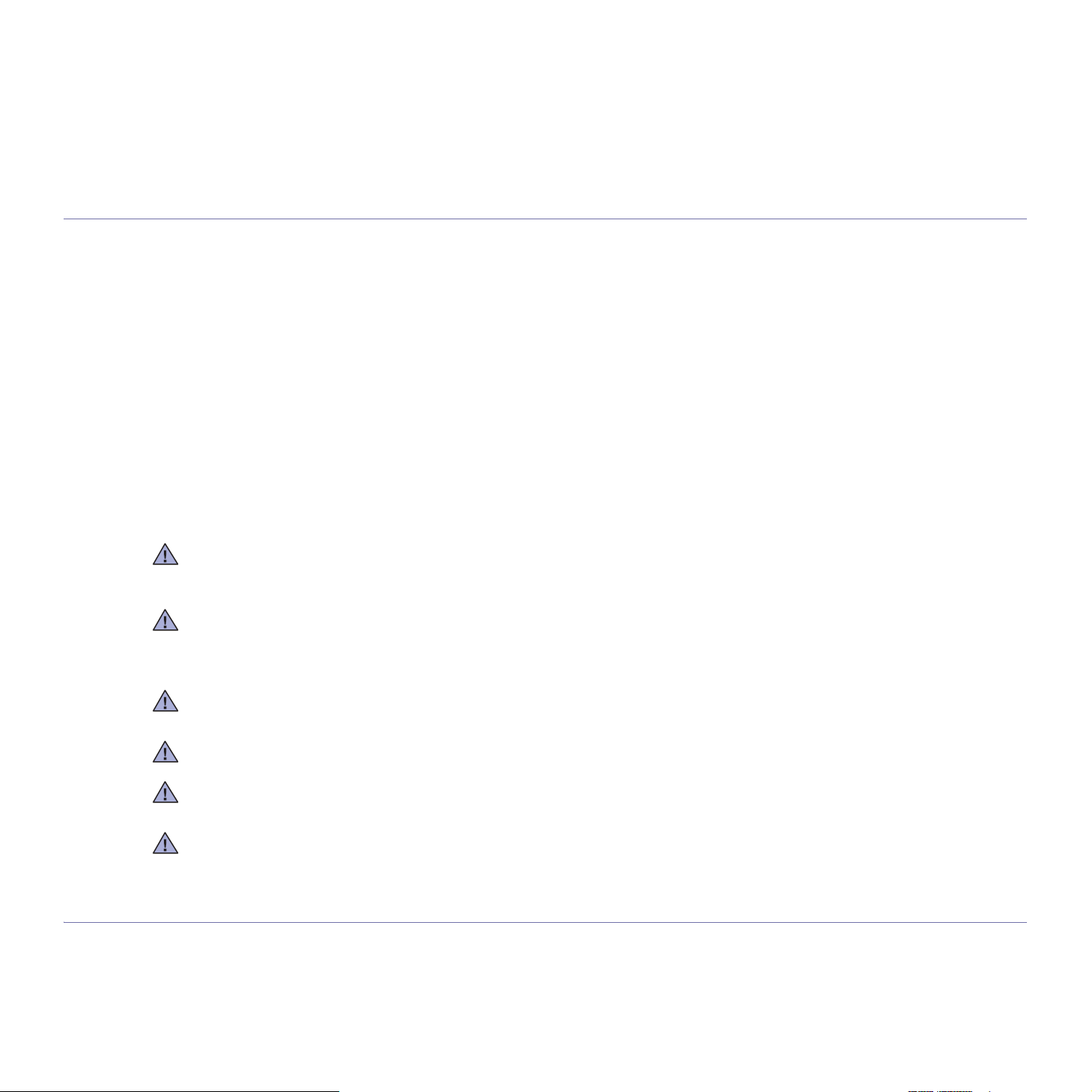
Европейские стр
Европейский союз
Во Фран
мВт, например, для беспроводных устройств связи
Страны европейской экономической зоны и европейской ассоциации свободной торговли
На да
ции действует ограничение диапазона частот (от 2446,5 до 2483,5 МГц) для устройств с передающей мощностью свыше 10
нный момент ограничений нет.
аны, в которых имеются ограничения на использование устройств беспроводной связи
Заявления о соответствии нормам
Рекомендации по использованию устройств беспроводной связи
В принтер может быть встроено маломощное радиоустройство (высокочастотное устройство беспроводной связи), работающее в
полосе частот 2,4/5 ГГц. В следующем разделе содержатся рекомендации по работе с устройствами беспроводной связи.
Дополнительные ограничения и предупреждения для отдельных стран приводятся в разделах, посвященных этим странам или
группам стран. Использование встроенных устройств беспроводной связи допускается только в странах, указанных в примечании о
сертификации на этикетке с параметрами устройства. Если название страны, в которой вы собираетесь использовать устройство, на
этикетке отсутствует, обратитесь в местное сертификационное агентство и ознакомьтесь с требованиями. Использование устройств
беспроводной связи тщательно контролируется и может быть запрещено.
Выходная мо
настоящее время ограничений на воздействие высоких частот. Поскольку излучение устройств беспроводной связи (которые могут
быть встроены в принтер) не превышает действующих ограничений, установленных стандартами и рекомендациями по безопасности
радиоустройств, производитель считает работу с ними безопасной. Однако при обычной работе, независимо от мощности
устройства, следует проявлять осторожность и свести к минимуму контакт человека с устройством.
В соответствии с общ
устройствами беспроводной связи должно составлять не менее 20 см. При включенных устройствах беспроводной связи устройство
должно находиться на расстоянии не менее 20 см от тела человека.
Запрещается уст
В нек
оторых случаях на устройства беспроводной связи накладываются более жесткие ограничения. Примеры таких ограничений:
Высокочастотные устройства беспроводной связи могут создавать помехи работе оборудования коммерческих воздушных судов.
Действующими правилами полетов предусмотрено отключение таких устройств на время полета. Примерами устройств
беспроводной связи являются коммуникационные устройства стандарта IEEE 802.11 (также называемого «беспроводной Ethernet») и
Bluetooth.
Использование устройств беспроводной связи может быть ограничено или запрещено, если существует риск создания недопустимых
помех другим устройствам или службам. Например, ограничения на их использование могут действовать в аэропортах, больницах и
в местах повышенной концентрации кислорода или горючего газа. Если вы не уверены в том, что использование устройства
беспроводной связи допускается в конкретных обстоятельствах, обратитесь в соответствующую инстанцию и получите разрешение
на включение и эксплуатацию устройства.
В разных странах действуют различные ограничения на использование устройств беспроводной связи. Поскольку в систему встроено
устройство беспроводной связи, перед поездкой в ту или иную страну обратитесь в органы контроля использования радиоустройств
и узнайте о наличии ограничений.
Запрещается эксплуатация устройств беспроводной связи в неполной комплектации, с открытыми крышками или снятыми
средствами защиты.
Запрещаются ремонт и техническое обслуживание устройств беспроводной связи пользователем, а также их изменение. В случае
внесения изменений в устройство беспроводной связи разрешение на его эксплуатацию аннулируется. Для технического
обслуживания и ремонта устройства обращайтесь к производителю.
Используйте только драйверы принтера, сертифицированные для использования в данной стране. Для получения дополнительной
информации обратитесь в службу технической поддержки производителя. См. также комплект восстановления системы.
щность устройств беспроводной связи, которые могут быть встроены в принтер, намного ниже действующих в
ими нормами, минимальное расстояние между беспроводным устройством и телом человека при работе с
анавливать передатчик рядом с другим передатчиком и использовать его с другой антенной или передатчиком.
Лицензия OpenSSL
Авторские права © The OpenSSL Project, 1998–2001. Все права защищены.
Разрешается повто
выполнении указанных ниже условий.
1. И
сходный код при распространении должен сопровождаться указанием вышеупомянутых авторских прав, а также данным
рное распространение и использование в исходном виде или в двоичном формате, с изменениями и без, при
Нормативная информация_ 13

списком условий и отказом от ответственности.
2. В документации и других материалах,
поставляемых с программным обеспечением в
двоичном формате, при распространении
должны содержаться вышеупомянутые сведения
об авторских правах, данный список условий и
отказ от ответственности.
3. Во всех рекламных материалах, в которых
упоминаются функции или использование
данного программного обеспечения, должно
содержаться следующее уведомление: «Данный
продукт содержит программное обеспечение,
разработанное компанией OpenSSL Project для
работы в OpenSSL Toolkit (http://www.openssl.org/
)».
4. Запрещается использовать имена OpenSSL
Toolkit и OpenSSL Project при рекомендации или
продвижении продуктов, созданных с помощью
данного программного обеспечения, без
предварительно подписанного разрешения.
Заявления на получение письменного
разрешения направляйте по адресу
openssl-core@openssl.org.
5. Без предварительного письменного разрешения
компании OpenSSL Project запрещается
присваивать продуктам, созданным с помощью
данного программного обеспечения, название
OpenSSL или каким-либо образом использовать
название OpenSSL в имени продукта.
6. При распространении в любой форме
необходимо сопровождать материалы
следующим уведомлением: «Данный продукт
содержит программное обеспечение,
разработанное компанией OpenSSL Project для
работы в OpenSSL Toolkit (http://www.openssl.org/
)».
ДАННЫЙ ПРОГРАММНЫЙ ПРОДУКТ
ПОСТАВЛЯЕТСЯ КОМПАНИЕЙ OpenSSL PROJECT
ПО ПРИНЦИПУ «КАК ЕСТЬ», И КОМПАНИЯ
ОТКАЗЫВАЕТСЯ ОТ ЛЮБЫХ ОПРЕДЕЛЕННЫХ
ИЛИ ПОДРАЗУМЕВАЕМЫХ ГАРАНТИЙ, ВКЛЮЧАЯ
ПОДРАЗУМЕВАЕМЫЕ ГАРАНТИИ ГОДНОСТИ ДЛЯ
ПРОДАЖИ И СООТВЕТСТВИЯ ОПРЕДЕЛЕННОЙ
ЦЕЛИ, НО НЕ ОГРАНИЧИВАЯСЬ ИМИ. НИ ПРИ
КАКИХ УСЛОВИЯХ КОМПАНИЯ OpenSSL PROJECT
ИЛИ ЕЕ ПАРТНЕРЫ НЕ НЕСУТ
ОТВЕТСТВЕННОСТИ ЗА КАКИЕ БЫ ТО НИ БЫЛО
УБЫТКИ, ПРЯМЫЕ ИЛИ НЕПРЯМЫЕ, СЛУЧАЙНЫЕ
ИЛИ НЕСЛУЧАЙНЫЕ, ШТРАФНЫЕ ИЛИ
КОСВЕННЫЕ (ВКЛЮЧАЯ, НО НЕ
ОГРАНИЧИВАЯСЬ ПЕРЕЧИСЛЕННЫМ,
ПРИОБРЕТЕНИЕ ТОВАРОВ ИЛИ УСЛУГ ДЛЯ
ЗАМЕНЫ, ПОТЕРЮ ВОЗМОЖНОСТИ
ЭКСПЛУАТАЦИИ, ДАННЫХ ИЛИ ПРИБЫЛИ, А
ТАКЖЕ ПРЕРЫВАНИЕ РАБОТЫ ПРЕДПРИЯТИЯ) И
СОГЛАСНО ЛЮБОМУ ПРИНЦИПУ
ОТВЕТСТВЕННОСТИ, БУДЬ ТО КОНТРАКТ,
СТРОГАЯ ОТВЕТСТВЕННОСТЬ ИЛИ
ГРАЖДАНСКОЕ ПРАВОНАРУШЕНИЕ ПО
НЕБРЕЖНОСТИ ИЛИ ДРУГИМ ПРИЧИНАМ,
ВОЗНИКАЮЩИЕ ВО ВСЕХ СЛУЧАЯХ В
РЕЗУЛЬТАТЕ ИСПОЛЬЗОВАНИЯ ДАННОГО
ПРОГРАММНОГО ОБЕСПЕЧЕНИЯ, ДАЖЕ В ТОМ
СЛУЧАЕ, ЕСЛИ ОНИ БЫЛИ
ПРОИНФОРМИРОВАНЫ О ВОЗМОЖНОСТИ
ВОЗНИКНОВЕНИЯ ТАКОГО УЩЕРБА.
Данный продукт содержит криптографическое
программное обеспечение, разработанное Эриком
Янгом (Eric Young, eay@cryptsoft.com). Данный
продукт содержит программное обеспечение,
разработанное Тимом Хадсоном (Tim Hudson,
tjh@cryptsoft.com).
Оригинальная лицензия SSLeay
Авторские права © 1995–1998 Эрик Янг
(eay@cryptsoft.com). Все права защищены.
Данное приложение содержит материалы SSL,
разработанные Эриком Янгом (Eric Young,
eay@cryptsoft.com). Данные материалы были
разработаны в соответствии с Netscapes SSL.
Данная библиотека является бесплатной и может
использоваться в коммерческих и некоммерческих
целях при соблюдении следующих условий.
Условия применимы ко всем кодам данного
комплекта поставки, включая коды RC4, RSA, lhash,
DES и т. д., а не только код SSL. Документация SSL,
входящая в данный комплект поставки, защищена
аналогичными авторскими правами,
принадлежащими Тиму Хадсону (Tim Hudson,
tjh@cryptsoft.com). Авторские права принадлежат
Эрику Янгу (Eric Young), поэтому уведомления об
авторских правах в коде должны сохраняться. Если
данное приложение используется в каком-либо
программном продукте, то должны использоваться
ссылки на Эрика Янга (Eric Young) как автора частей
используемой библиотеки. Это может быть сделано
в форме текстового сообщения при запуске
программы или указано в документации (печатной
или онлайн), предоставляемой вместе с
приложением.
Разрешается повторное распространение и
использование в исходном виде или в двоичном
формате, с изменениями и без, при выполнении
указанных ниже условий.
1. Исходный код при распространении должен
сопровождаться указанием вышеупомянутых
авторских прав, а также данным списком
условий и отказом от ответственности.
2. В документации и других материалах,
поставляемых с программным обеспечением в
двоичном формате, при распространении
должны содержаться вышеупомянутые сведения
об авторских правах, данный список условий и
отказ от ответственности.
3. Во всех рекламных материалах, в которых
упоминаются функции или использование
Нормативная информация_ 14

данного программного обеспечения, должно содержаться следующее уведомление: «Данный продукт содержит
криптографическое программное обеспечение, разработанное Эриком Янгом (Eric Young, eay@cryptsoft.com)». Слово
«криптографическое» может быть опущено, если используемые программы из библиотеки не имеют криптографического
содержимого».
4. Если вы включаете какой-либо специфический код Windows (или его производные) из каталога приложений (код приложений), к
нему необходимо прилагать следующее уведомление: «Данный продукт содержит программное обеспечение, разработанное
Тимом Хадсоном (tjh@cryptsoft.com)».
ДАННЫЙ ПРОГРАММНЫЙ ПРОДУКТ ПОСТАВЛЯЕТСЯ ЭРИКОМ ЯНГОМ (ERIC YOUNG) ПО ПРИНЦИПУ «КАК ЕСТЬ», И ОН
ОТКАЗЫВАЕТСЯ ОТ ЛЮБЫХ ОПРЕДЕЛЕННЫХ ИЛИ ПОДРАЗУМЕВАЕМЫХ ГАРАНТИЙ, ВКЛЮЧАЯ, НО НЕ ОГРАНИЧИВАЯСЬ
ПЕРЕЧИСЛЕННЫМ, ПОДРАЗУМЕВАЕМЫЕ ГАРАНТИИ ПРИГОДНОСТИ ДЛЯ ПРОДАЖИ И СООТВЕТСТВИЯ ОПРЕДЕЛЕННОЙ
ЦЕЛИ. НИ ПРИ КАКИХ УСЛОВИЯХ АВТОР ИЛИ ЕГО ПАРТНЕРЫ НЕ НЕСУТ ОТВЕТСТВЕННОСТИ ЗА КАКИЕ БЫ ТО НИ БЫЛО
УБЫТКИ, ПРЯМЫЕ ИЛИ НЕПРЯМЫЕ, СЛУЧАЙНЫЕ ИЛИ СПЕЦИАЛЬНЫЕ, ШТРАФНЫЕ ИЛИ КОСВЕННЫЕ (ВКЛЮЧАЯ, НО НЕ
ОГРАНИЧИВАЯСЬ ПЕРЕЧИСЛЕННЫМ, ПРИОБРЕТЕНИЕ ТОВАРОВ ИЛИ УСЛУГ ДЛЯ ЗАМЕНЫ, ПОТЕРЮ ВОЗМОЖНОСТИ
ЭКСПЛУАТАЦИИ, ДАННЫХ ИЛИ ПРИБЫЛИ, А ТАКЖЕ ПРЕРЫВАНИЕ РАБОТЫ ПРЕДПРИЯТИЯ) И СОГЛАСНО ЛЮБОМУ
ПРИНЦИПУ ОТВЕТСТВЕННОСТИ, БУДЬ ТО КОНТРАКТ, СТРОГАЯ ОТВЕТСТВЕННОСТЬ ИЛИ ГРАЖДАНСКОЕ ПРАВОНАРУШЕНИЕ
ПО НЕБРЕЖНОСТИ ИЛИ ДРУГИМ ПРИЧИНАМ, ВОЗНИКАЮЩИЕ ВО ВСЕХ СЛУЧАЯХ В РЕЗУЛЬТАТЕ ИСПОЛЬЗОВАНИЯ ДАННОГО
ПРОГРАММНОГО ОБЕСПЕЧЕНИЯ, ДАЖЕ В ТОМ СЛУЧАЕ, ЕСЛИ ОНИ БЫЛИ ПРОИНФОРМИРОВАНЫ О ВОЗМОЖНОСТИ
ВОЗНИКНОВЕНИЯ ТАКОГО УЩЕРБА.
Условия лицензии и распространения должны быть неизменными для всех доступных публичных версий или производных данного
кода, то есть данный код нельзя просто скопировать и распространять под другой лицензией [включая публичную лицензию GNU].
Нормативная информация_ 15

Только для Китая
Нормативная информация_ 16
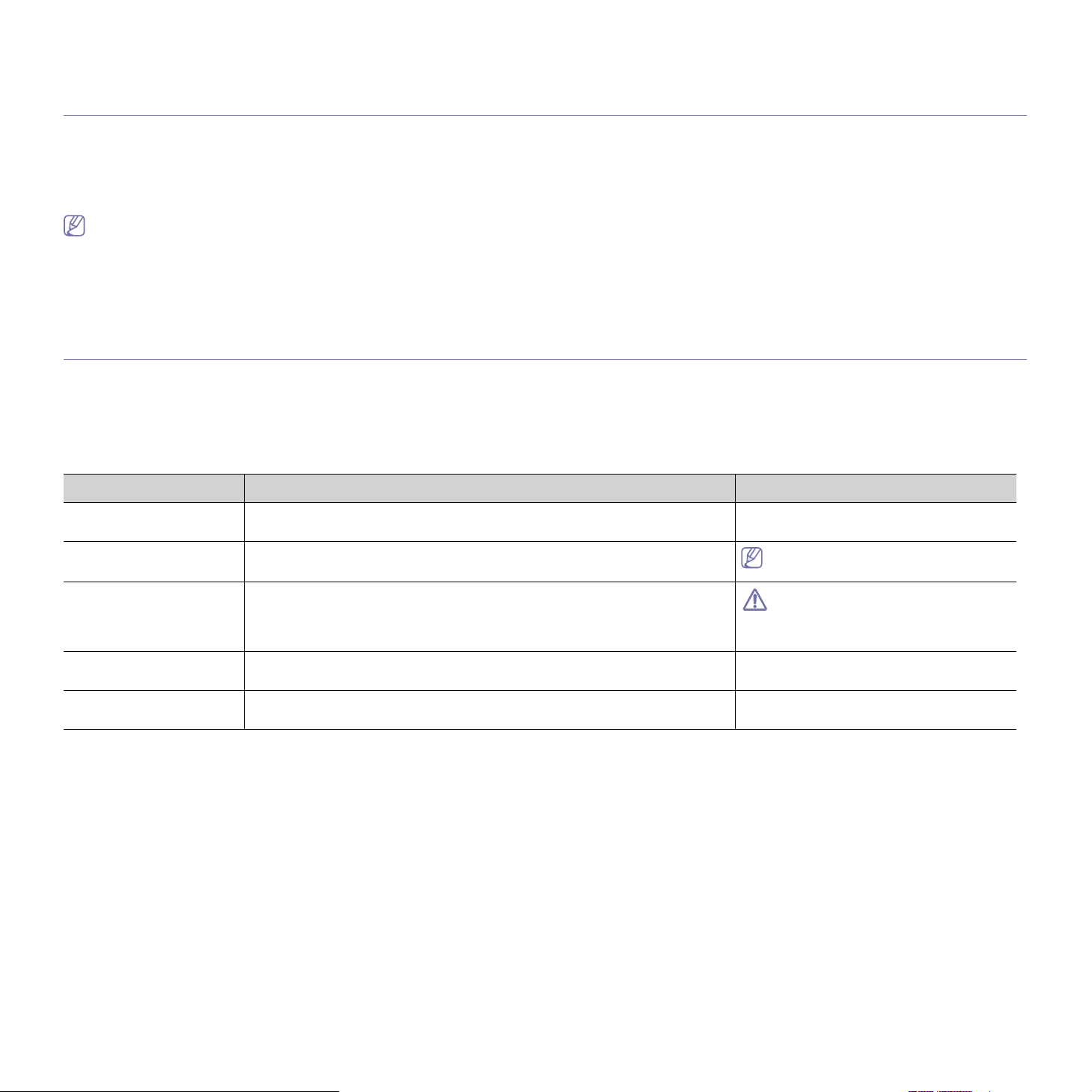
О руководстве пользователя
В настоящем руководстве пользователя приведены основные сведения об устройстве, а также детальное
описание порядка его использования. Это важный документ, который поможет как новичкам, так и
профессионалам правильно установить и использовать устройство.
• С информацией по технике безопасности следует ознакомиться до использования устройства.
• Инфо
• Об
• В зави
• Опе
Условные обозначения
Некоторые термины, используемые в этом руководстве, имеют одинаковое значение, например:
• «до
кумент» и «оригинал»;
• «бумага», «материал» и «ма
• «устройство», «принте
В следующей табл
Условные обозначения Описание Пример
рмация о способах решения проблем, связанных с использованием устройства, указана в главе, посвященной устранению
неисправностей (см. раздел «Устранение неисправ
ъяснение используемых в данном руководстве терминов содержится в глоссарии (см. раздел «Глоссарий» на стр. 107).
симости от модели и комплектации устройства его вид может отличаться от иллюстраций в данном руководстве пользователя.
рации, приведенные в данном руководстве, в основном предназначены для выполнения в среде Windows XP.
териал для печати»;
р» и «МФУ».
ице приведены условные обозначения, используемые в данном руководстве.
ностей» на стр. 80).
Выделение
полужирным шрифтом
Примечание
Предупреждение
Сноска Содержит доп
рекрестная ссылка)
(Пе
Для отображ
Содержит доп
устройства.
Содержит ин
повреждений и выхода из строя.
словам или фразе.
Указывает на подробную информацию.
ения текста на дисплее или названий кнопок на устройстве.
олнительные сведения о функциях и возможностях
струкции по защите устройства от возможных механических
олнительные сведения, относящиеся к определенным
Отмена
Формат вывода даты в разных
странах может различаться.
Не прикасайтесь к поверхности
барабана, расположенного в
картридже с тонером или блоке
переноса изображения.
a. страниц в минуту.
(см. раздел «Дополнительные сведения»
на стр. 18).
О руководстве пользователя_ 17
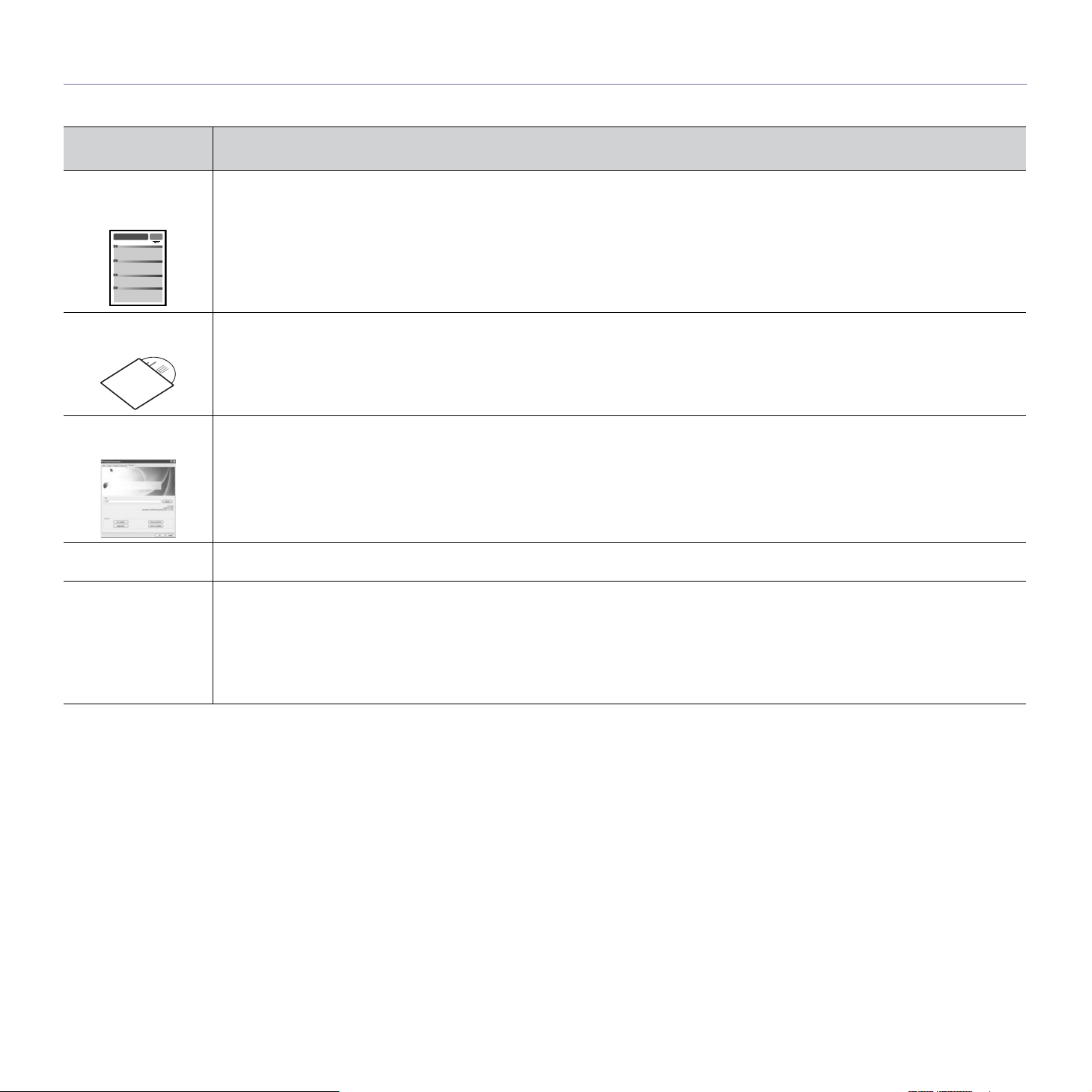
Дополнительные сведения
Сведения об установке и использовании устройства см. в указанных ниже печатных и электронных документах.
Название
документа
Краткое
ру
ководство по
установке
Руководство
пользоват
Справка драйвера
устройства
Веб-сайт Samsung Справочную информ
Программное
обеспечение,
доступное для
загрузки
еля
В данном руководстве содержатся сведения о настройке устройства. Руководство входит в комплект поставки принтера.
Содержит пошаговые инструкции по использованию всех функций устройства, сведения об его обслуживании, устранении
неполадок и замене расходных материалов.
Справка содержит информацию о драйвере принтера, а также инструкции по настройке параметров печати (см. раздел
«Использ
веб-сай
С веб-сайта компании SamsungSamsung можно загрузить полезные программы.
• Програ
• Samsung AnyWeb Print: по
• Samsung Easy Color Manager: по
ование справки» на стр. 64).
те компании Samsung по адресу www.samsung.com/printer.
мма SyncThru™ Web Admin Service: позволяет сетевым администраторам одновременно управлять множеством
устройств. Эт
solution.samsungprinter.com/p
параметры в соответствии со своими по
а программа предназначена только для сетевых моделей. (http://solution.samsungprinter.com)
Описание
ацию, поддержку, драйверы устройства, руководства и информацию о заказе можно получить на
зволяет делать снимки экрана веб-сайта в браузере Windows Internet Explorer. (http://
ersonal/anywebprint)
зволяет пользователям цветных лазерных принтеров Samsung настраивать цветовые
требностями. (http://solution.samsungprinter.com/personal/colormanager)
О руководстве пользователя_ 18
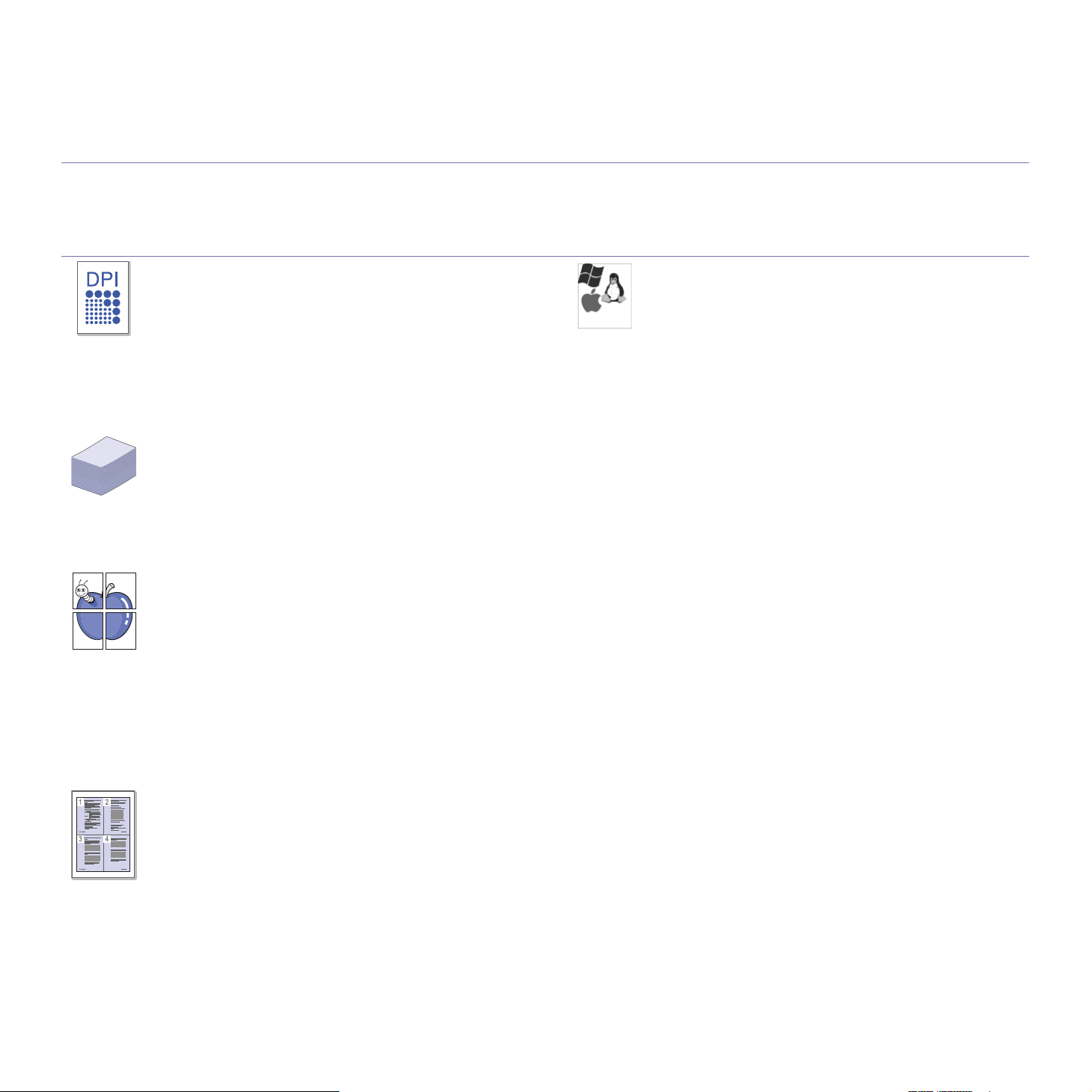
Функции вашего нового лазерного принтера
Данное устройство поддерживает ряд специальных функций, позволяющих улучшить качество печати документов.
Специальные функции
Быстрая и высококачественная печать
• Печать полноцветных изображений с использованием
голубого, пурпурного, желтого и черного цветов.
• Печать можно выпо
600 тчк/дюйм (фактическое разрешение).
• Черн
Поддержка ра
печати
• В лоток помещается до 150 листов обычной бумаги
• Кроме того, поддерживается загрузка бумаги
Создание пр
системы Windows)
• Печать водяных знаков. Можно пометить документы
• Печать пла
• Го
о-белая печать на бумаге формата A4 выполняется
со скоростью до 16 стр./мин, а на бумаге формата Letter
— до 17 стр./мин. Скорость цветной печати — 4 стр./мин.
знообразных типов материалов для
различных форматов.
нестандартного размера.
офессиональных документов (только для
какой-либо надписью, например «Конфиденциально»
(см. раздел «Использование водяных знаков» на
стр. 66).
катов. Текст и изображения на каждой
странице документа можно увеличить, распечатать на
нескольких листах бумаги и склеить (см. раздел «Печать
плакатов» на стр. 64).
товые формы и фирменные бланки можно печатать на
обычной бумаге (см. раздел «Использ
наложения» на стр. 66).
лнять с разрешением до 2400 x
ование
Печать в ра
• Печать возможна в операционных системах Windows,
Linux и Mac OS.
• Устройство по
• Устройство по
адаптером (Ethernet 10/100 BaseTX) (только
CLP-320N(K)/CLP-321N/CLP-325W(K))
• Он
интерфейсом стандарта 802.11 b/g/n (только
CLP-325W(K))
IPv6 (то
Устройство поддерживает протокол IPv6 (см. раздел
«к
онфигурация IPv6» на стр. 36).
DLNA (то
Это устройство поддерживает технологию печати DLNA в
качестве DMPr (Digital Media Printer). Устройства DLNA с
поддержкой управления печатью упрощают печать в
домашней сети.
зличных средах
ддерживает интерфейс Hi-Speed USB 2.0.
ставляется со встроенным сетевым
о оснащено встроенным беспроводным сетевым
лько CLP-320N(K)/CLP-321N/CLP-325W(K))
лько CLP-325W(K))
Экономия ср
• В целях экономии бумаги можно распечатывать
несколько страниц на одном листе (см. раздел «Печат
нескольких страниц на одной сто
стр. 64).
нное устройство позволяет сэкономить
• Да
электроэнергию, автоматически снижая ее потребление
в режиме ожидания.
• В целях эк
сторонах листа в режиме ручной подачи (см. раздел
«Печать на обеих сторонах листа (в ручном режиме)» на
стр. 65).
едств и времени
роне листа бумаги» на
ономии бумаги можно печатать на двух
Функции вашего нового лазерного принтера_ 19
ь
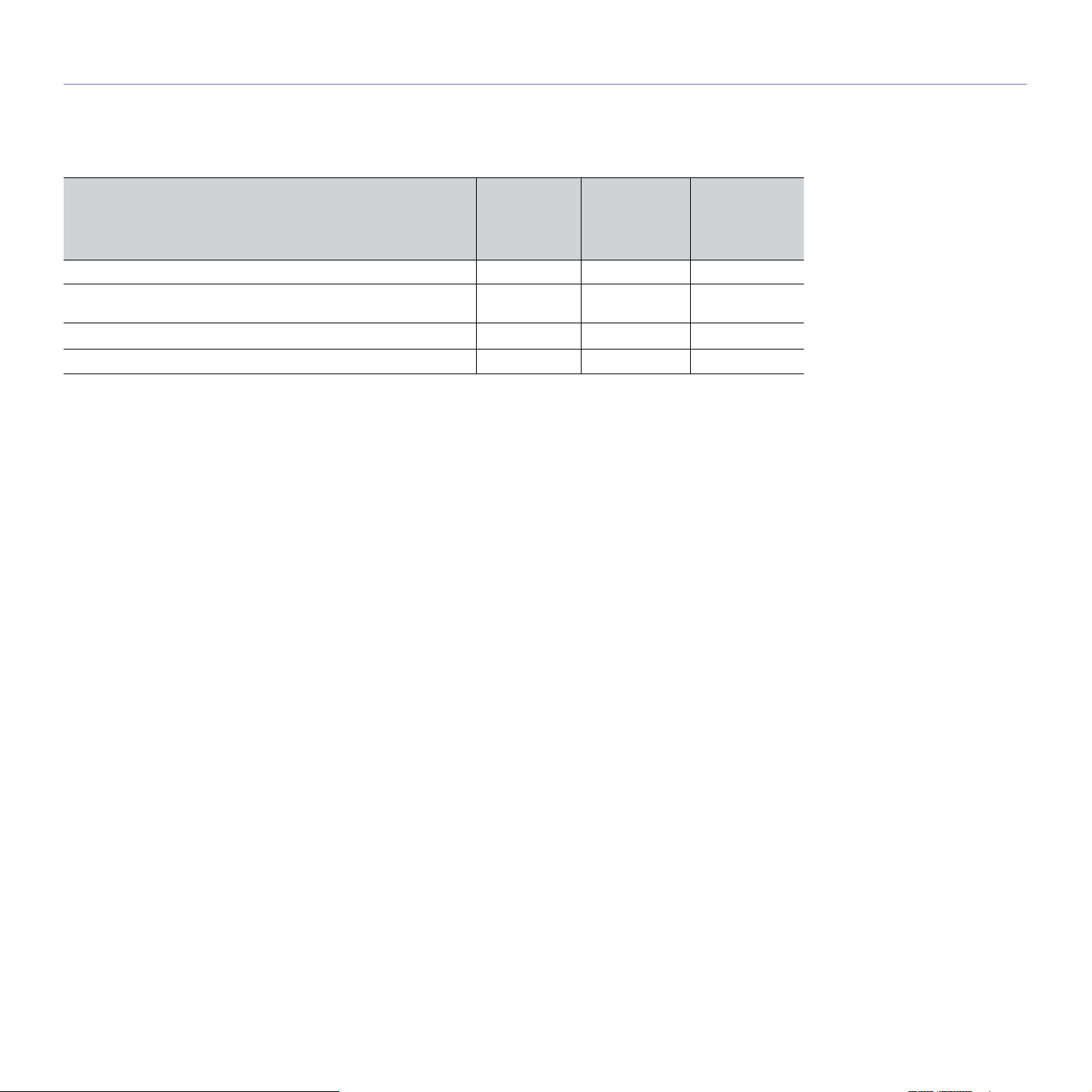
Функции различных моделей
Данное устройство соответствует всем требованиям, предъявляемым к работе с документацией: от печати до использования передовых сетевых
корпоративных решений.
Функции и комплектация уст
В табл
ице представлено сравнение различных моделей по функциям.
Высокоскоростной интерфейс USB 2.0 ● ● ●
Интерфейс проводной локальной сети Ethernet 10/100
BaseTX
Беспроводной се
Дуплексная (двусторонняя) печать (в ручном режиме) ● ● ●
a.Для некоторых стран платы беспроводной сети могут быть недоступны. Свяжитесь с местным представителем
компании Samsung или обратитесь в магазин, где был приобретен принтер.
( ●: поддерживаемая функция, пустое поле — неподдерживаемая функция)
тевой интерфейс 802.11 b/g/n
ройств могут различаться в зависимости от модели и региона.
CLP-320(K)
ФУНКЦИИ
CLP-321
CLP-325(K)
CLP-326
a
CLP-320N(K)
CLP-321N
CLP-325W(K)
● ●
●
Функции вашего нового лазерного принтера_ 20
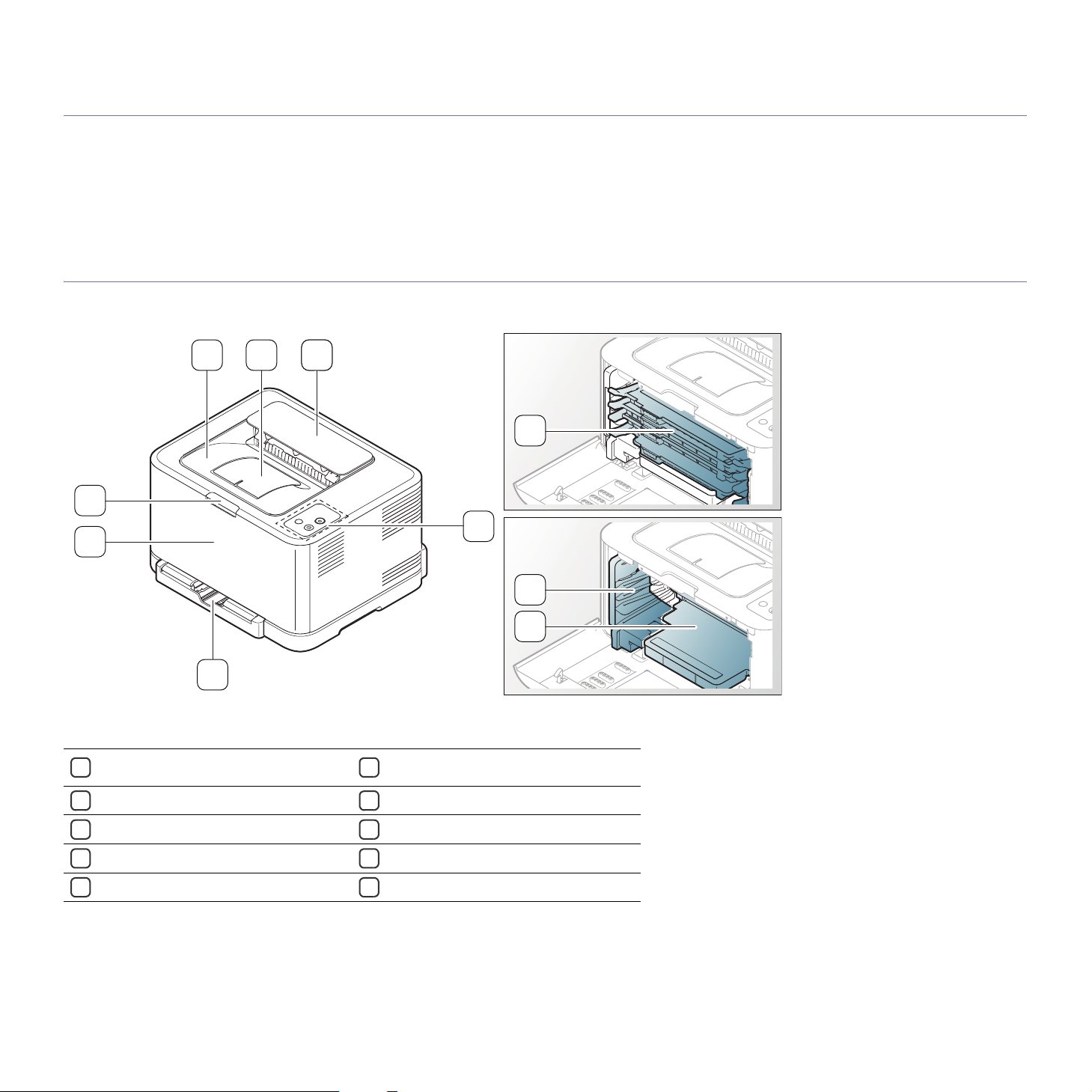
1.Введение
В данной главе приводится обзор устройства.
В главу входят указанные ниже разделы.
• Обзор устройс
• Обзор панели упра
тва
вления
Обзор устройства
Вид спереди
1321
7
• Знакомство с па
нелью управления
8
4
6
5
Вид вашего принтера может отличаться от иллюстрации в зависимости
от модели.
Выходной лоток (лицевой стороной
1
вниз)
Подставка выходного лотка
2
Верхняя крышка
3
Панель управления
4
Лоток
5
Передняя крышка
6
Защелка передней крышки
7
Картриджи с тонером
8
Контейнер сбора тонера
9
Блок переноса изображения
10
9
10
Введение_ 21
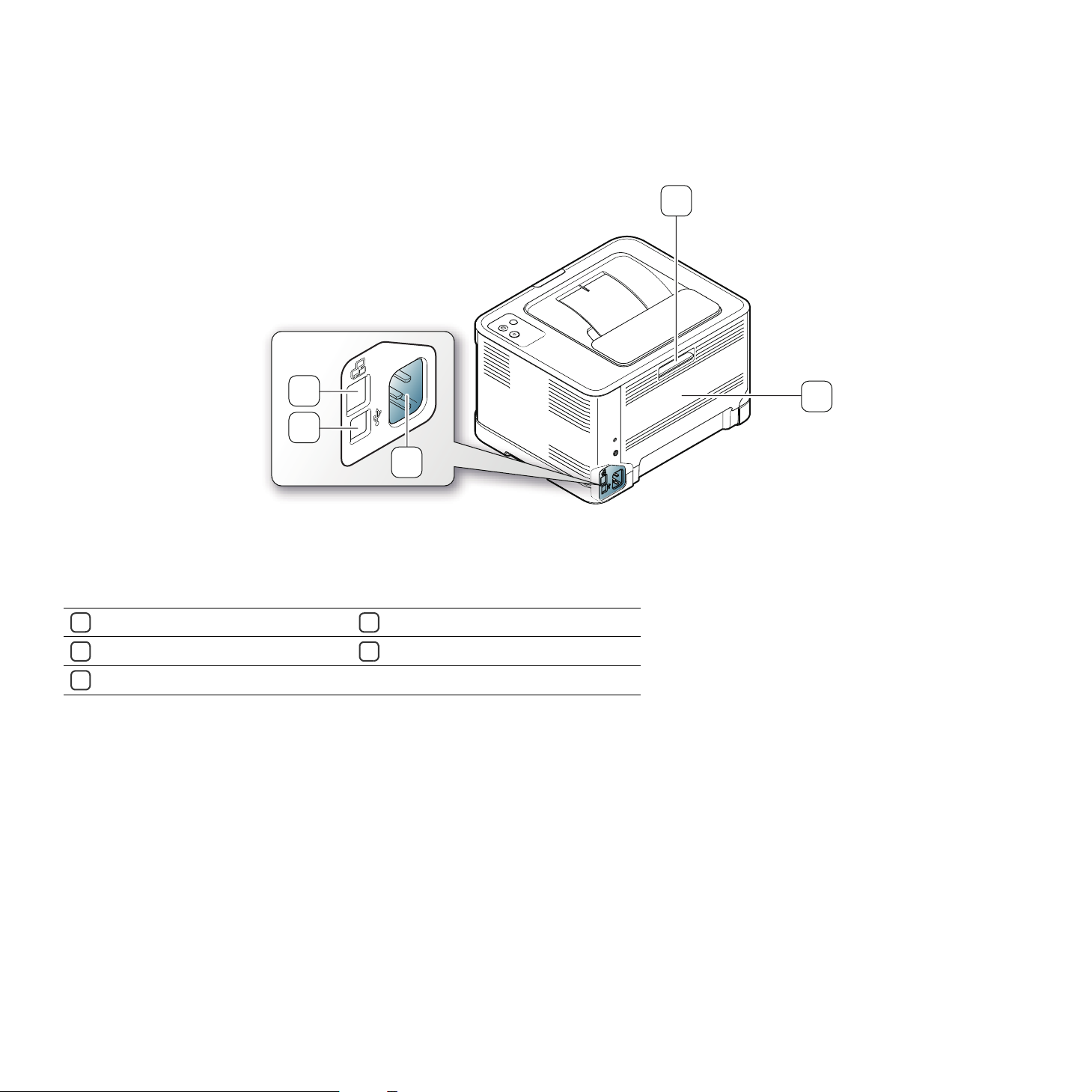
Вид сзади
1
5
4
3
Вид принтера может отличаться от представленного на иллюстрации в зависимости от модели.
Защелка задней крышки
1
Задняя крышка
2
Разъем для шнура питания
3
a.Только CLP-320N(K)/CLP-321N.
Порт USB
4
5
Сетевой порт
a
2
Введение_ 22

Обзор панели управления
Вид принтера может отличаться от представленного на иллюстрации в зависимости от модели.
1
2
5
3
4
6
5
1
2
3
4
[1] CLP-320(K)/CLP-321/CLP-325(K)/CLP-326/CLP-320N(K)/CLP-321N
Индикаторы тонеров Отображение состояния всех картриджей с тонером (см. раздел «Индикаторы тонеров и состояния» на
1
Кнопка «Питание» С помощью этой кнопки можно выключить и включить питание (см. раздел «Кнопка Питание» на стр. 26).
2
Кнопка Отмена Остановка выполнения задачи в любой момент и другие функции (см. раздел «кнопка «Отмена»» на стр. 25).
3
Индикатор состояния Отображение информации о состоянии устройства (см. раздел «Индикаторы тонеров и состояния» на стр. 24).
4
Печать экр
5
Тестовая стра
ана
a
ница
b
стр. 24).
Печать сод
ержимого, отображаемого на экране монитора (см. раздел «Кнопка Печать экрана» на стр. 25).
Печать тестовой страницы (см. раздел «Кнопка «Тестовая страница»» на стр. 25).
a.Только CLP-320(K)/CLP-321/CLP-325(K)/CLP-326.
b.Только CLP-320N(K)/CLP-321N.
[2] CLP-325W(K)
Индикаторы тонеров Отображение состояния всех картриджей с тонером (см. раздел «Индикаторы тонеров и состояния» на
1
Кнопка питания С помощью этой кнопки можно выключить и включить питание (см. раздел «Кнопка Питание» на стр. 26).
2
Кнопка Отмена Остановка выполнения задачи в любой момент и другие функции (см. раздел «кнопка «Отмена»» на стр. 25).
3
Индикатор состояния Отображение информации о состоянии устройства (см. раздел «Индикаторы тонеров и состояния» на
4
Индикатор беспроводной
5
сети
Кнопка WPS Если точка доступа беспроводной сети поддерживает WPS (Wi-Fi Protected Setup™), можно легко настроить
6
стр. 24).
стр. 24).
Отображает состояние работы беспроводной сети. Если индикатор горит, устройство подключено через
беспроводную сеть (см. раздел «Индик
подключение к сети без использования компьютера (см. раздел «Настройк
атор беспроводной сети» на стр. 25).
а беспроводной сети с помощью
кнопки WPS» на стр. 42).
Введение_ 23
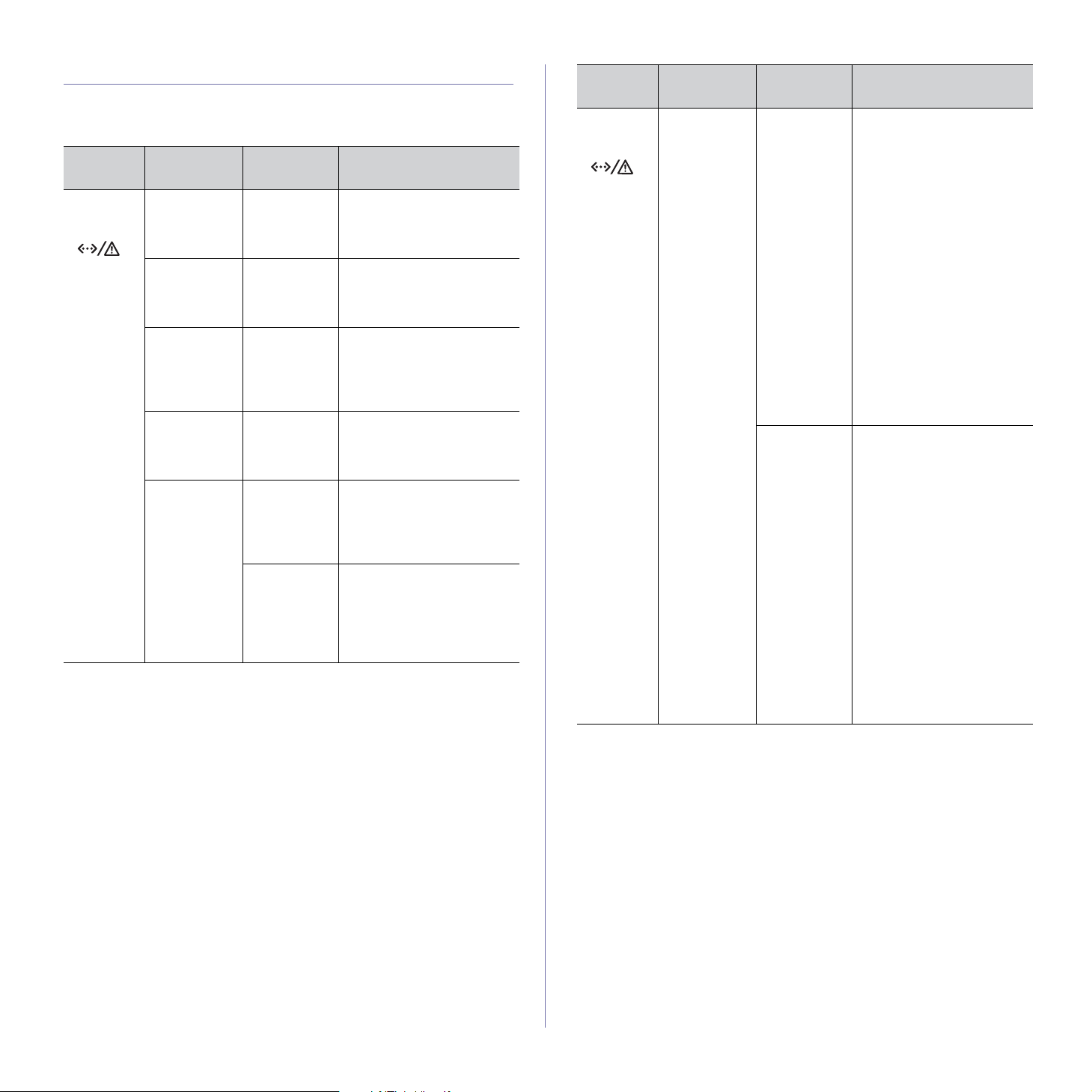
Знакомство с панелью управления
Индикаторы тонеров и состояния
Цвет индикатора показывает текущее состояние устройства.
Индикат
ор
Подключ
ен
о/
ошибка
(
)
Cостояние
Выключено Все
Горит
зе
леным
Медленно
ает
миг
зеленым
Быстро
миг
ает
зеленым
Горит
зе
леным
Индикатор
ы тонеров
индика
ы
выключены
Все
индикатор
ы
выключены
Все
индика
ы
выключены
Все
индикатор
ы
выключены
Соответств
ующий
индикатор
мигает
красным
Соответств
ующий
индикатор
несколько
раз мигает
красным
тор
тор
Описание
Устройство выключено.
Устройство включено и
может получать данные с
компьютера.
Медленное мигание
зел
еного индикатора
состояния означает, что
устройство получает
данные с компьютера.
Частое мигание зеленого
индикатора состояния
означает, что устройство
выполняет печать.
Срок службы всех
картриджей с тонером на
исходе.
Устройство
разогревается.
Индикат
ор
Подключ
ено/
ошибка
(
)
Cостояние
Горит
красным
Индикатор
ы тонеров
Все
индикатор
ы
выключе
Соответств
ующ
индикатор
горит
красным
ны
ий
Описание
• Открыта крышка.
Закройте крышку.
• В лотке отсутствует
бумага. Загрузите
бумагу в лоток.
• Работа устройства
ос
тановлена из-за
серьезной ошибки.
• В устрой
обнаружена
неисправность,
требующая ремонта,
например сбой блока
лазерного
сканирования,
термофиксатора или
ленты переноса.
Обратитесь в службу
технической
поддержки.
• Предположит
срок службы картриджа
почти истекa
Рекомендуется
заменит
тонером (см. раздел
«Заме
стр. 97).
• Не удается определить
состояние картриджей
с тонером и расходных
материалов. Откройте
и закройте крышку,
после чего проверьте
правильность работы
устройства. Если
проблема повторится,
выключите и включите
питание.
стве
ельный
ь картридж с
на картриджа» на
Введение_ 24
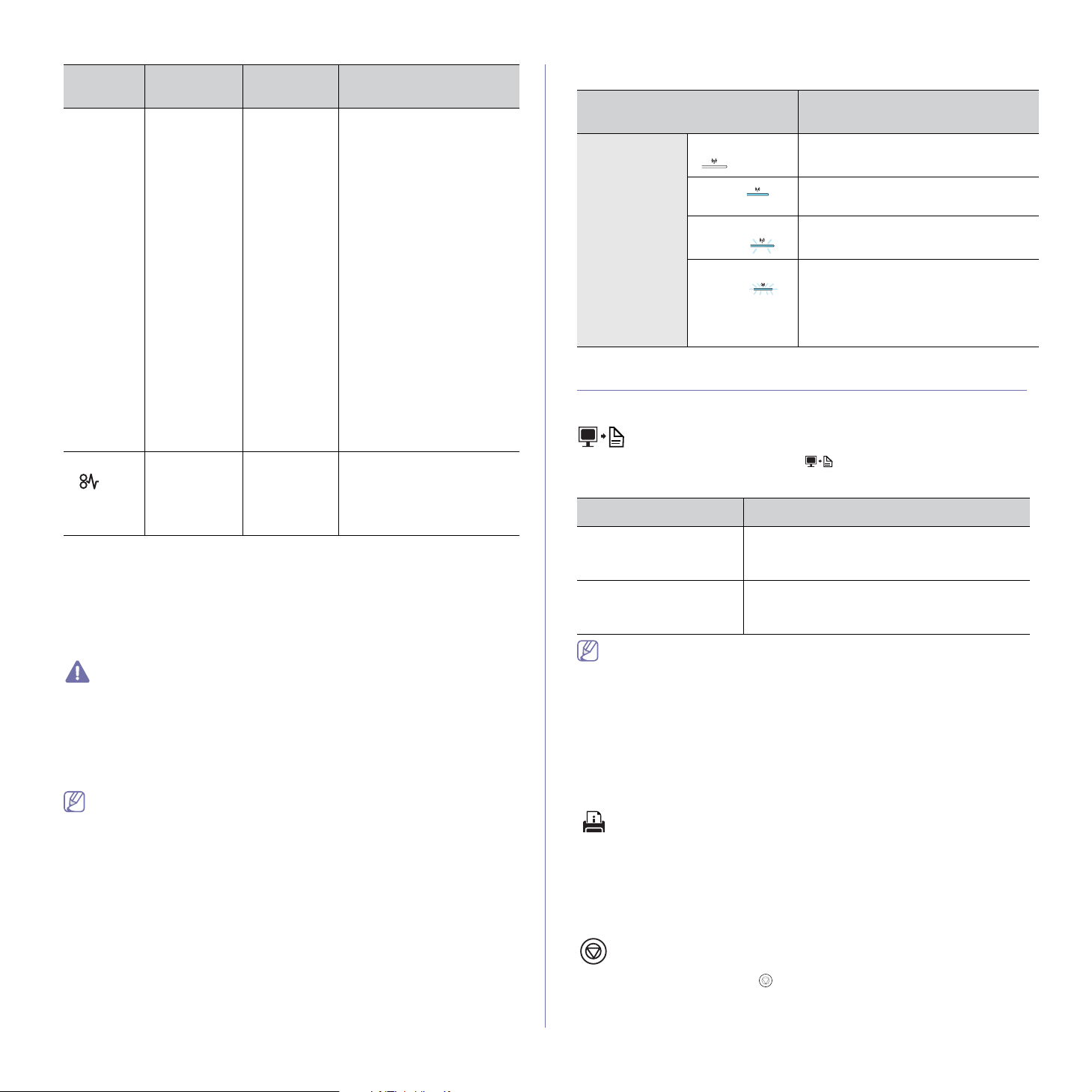
Индикат
ор
Cостояние
Мигает
кр
асным
Индикатор
ы тонеров
Соответств
ующий
индикатор
горит
красным
Описание
• Произошла
несущественная
ошибка, и устройство
ожидает ее сброса.
После сброса ошибки
устройство продолжит
выполнение операции.
• В к
артридже
заканчивается тонер.
Предположительный
срок службы
a
картриджа истек
Необходимо
подготовить новый
картридж для замены.
Качество печати можно
временно улучшить
путем
перераспределения
тонера (см. раздел
«Пе
рераспределение
тонера» на стр. 80).
Замятие
(
)
Горит
оранжевым
Все
индикатор
ы
выключены
Произошло замятие
бумаги
(см. раздел «Устранение
замятия бумаги» на
стр. 81).
a.Расчетный срок службы картриджа определяется средним
количеством отпечатков согласно стандарту ISO/IEC 19798.
Фактический ресурс, исчисляемый в страницах, зависит от условий
эксплуатации, интервала печати, типа и размера материалов для
печати. Даже если индикатор загорается красным и принтер
прекращает печать, в картридже может оставаться некоторое
количество тонера.
Компания Samsung не рекомендует использовать
неоригинальные картриджи Samsung, в том числе повторно
заправленные или восстановленные. Компания Samsung не
гарантирует качественную печать при использовании
неоригинальных картриджей Samsung. Гарантия на устройство не
распространяется на работы по ремонту и обслуживанию,
вызванные использованием неоригинальных картриджей
Samsung.
Сообщения обо всех ошибках печати отображаются в окне
программы Smart Panel. Если проблему устранить не удалось,
обратитесь в службу технической поддержки (см. раздел «Работа
с п
рограммой Smart Panel» на стр. 73).
ает.
Индикатор беспроводной сети
Состояние индикатора
беспроводной сети
Синий Не горит
)
(
Горит ( )
Медленно
миг
ает (
Быстро
миг
ает (
Подключение к беспров
отсутствует.
Устройство подключено к
беспроводной сети.
Устройство начало подк
беспроводной сети.
)
• Устройство подк
)
доступа (беспроводному
маршрутизатору).
• Выполняе
беспроводной сети.
Описание
одной сети
лючаться к
лючается к точке
тся отключение от
Обзор полезных кнопок
Кнопка Печать экрана
(Только CLP-320(K)/CLP-321/CLP-325(K)/CLP-326)
ощью кнопки Печать экрана ( ) можно выполнить
С пом
следующее.
Функция Описание
Печать содержимого
активного окна
Печать содержимого
всего экрана
• Страница будет напечатана в том формате, который
используется по умолчанию, например A4 или Letter.
• Эту фу
нкцию можно использовать только на принтере,
который подключен через интерфейс USB.
• Кнопка Печать экрана работает только в операционных
системах Windows и Macintosh.
• Эту фу
нкцию можно использовать только в том случае, если
установлена программа Smart Panel.
Кнопка «Тестовая страница»
(Только CLP-320N(K)/CLP-321N)
Нажатие эт
страницу. По отпечатанной странице можно получить представление о
качестве передачи цветов и общих характеристиках печати
устройства.
ой кнопки позволяет распечатать демонстрационную
Нажмите эту кнопку; индикатор начнет
мигать зеленым. После того как индикатор
перестанет мигать, отпустите кнопку.
Нажмите эту кнопку; индикатор начнет
мигать зеленым. Отпустите кнопку, пока
индикатор мигает.
кнопка «Отмена»
С помощью кнопки Отмена ( ) можно выполнить следующее.
Введение_ 25
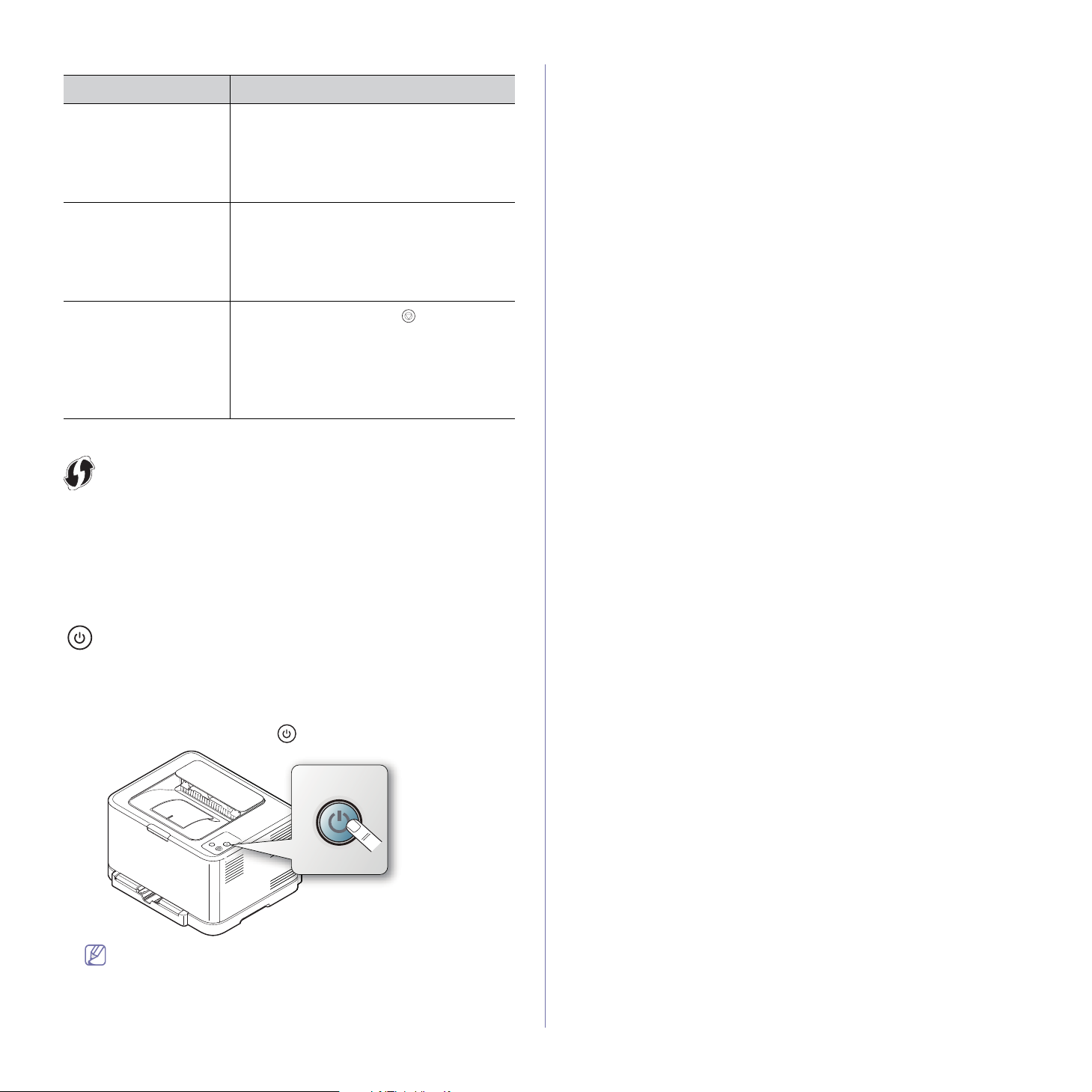
Функция Описание
Печать тестовой
страницы (только
CLP-325W(K))
Печать ст
конфигурации
Отмена за
печати
раниц
дания
В режиме готовности нажмите и
удерживайте эту кнопку в течение 2
секунд, пока индикатор состояния не
начнет медленно мигать, затем отпустите
кнопку (см. раздел «Печать тестовой
страницы» на стр. 27).
В режиме готовности нажмите и
удерживайте эту кнопку в течение 5
секунд, пока индикатор состояния не
начнет быстро мигать, затем отпустите
кнопку (см. раздел «Печать отчета об
устройстве» на стр. 77).
Нажмите кно
печати. Пока задание печати удаляется из
устройства и компьютера, красный
индикатор мигает. Затем устройство
возвращается в режим готовности. Время,
необходимое для отмены задания,
зависит от объема документа.
пку Отмена ( ) во время
Кнопка WPS
(Только CLP-325W(K))
Эта возможность автоматически определяет режим WPS (Wi-Fi
Protected Setup™), используемый точкой доступа. Нажав эту кнопку на
маршрутизаторе беспроводной сети или точке доступа и на
устройстве, можно настроить беспроводную сеть и параметры
безопасности (см. раздел «Настройк
кнопки WPS
» на стр. 42).
а беспроводной сети с помощью
Кнопка Питание
Эта кнопка используется для включения и выключения принтера.
Включение устройства
1. Подсоедините шнур питания.
2. Наж
мите кнопку Питание ( ) на панели управления.
Если необходимо выключить устройство, нажмите и
удерживайте эту кнопку в течение 3 секунд.
Введение_ 26
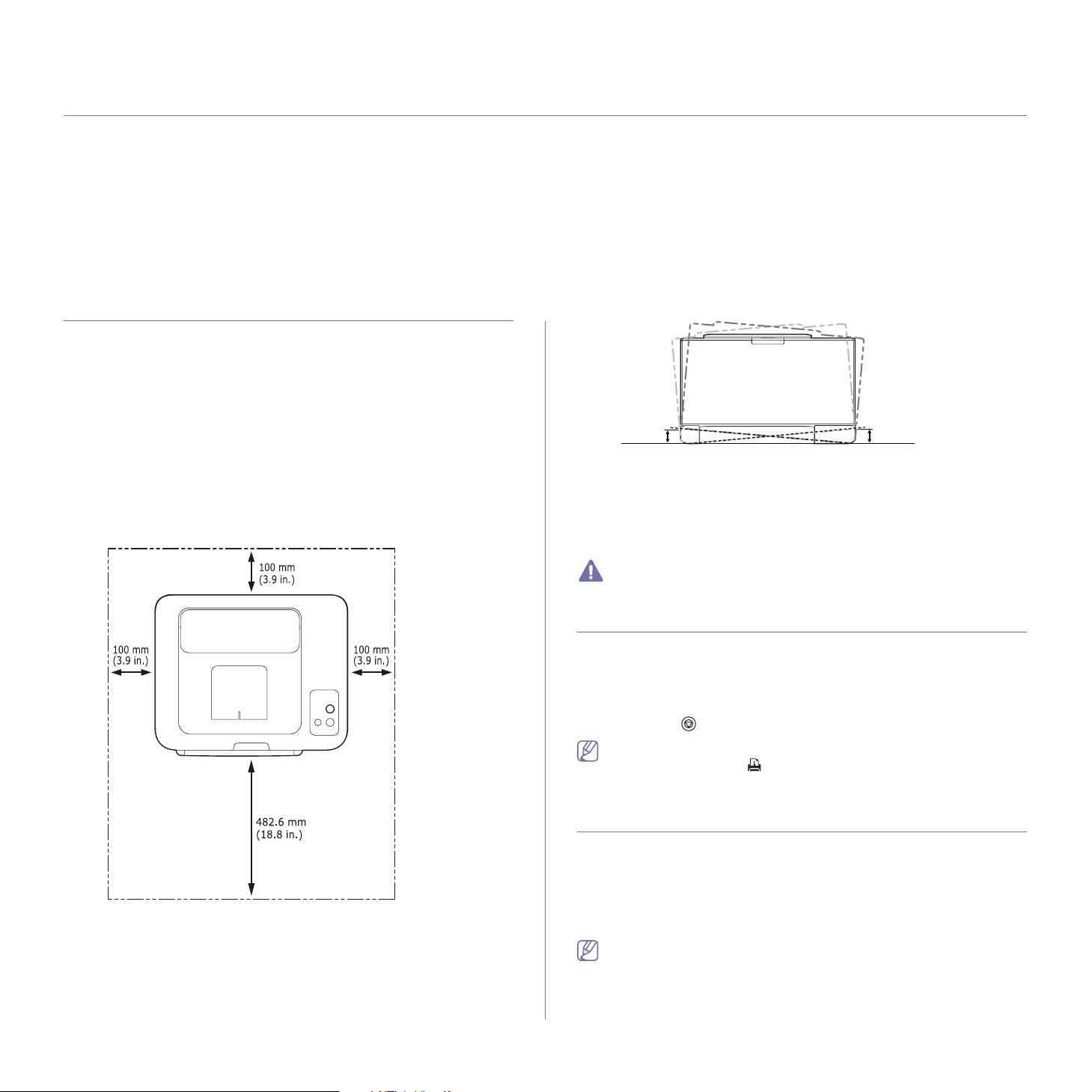
2.Приступая к работе
В этой главе приведены пошаговые инструкции по подготовке к эксплуатации устройства, подключаемого через
порт USB, и соответствующего программного обеспечения.
В главу входят указанные ниже разделы.
• Установка оборуд
ования
• Печать тестовой страницы
• Поставляемое пр
ограммное обеспечение
• Требования к системе
• Установка д
райвера устройства, подключаемого по USB
• Совместное использ
ование локального устройства
Установка оборудования
В этом разделе изложена процедура установки оборудования,
описанная в Кратком руководство по установке. Перед
использованием устройства изучите Краткое руководство по установке
и выполните указанные ниже действия.
Размещение
1. Определите место постоянного расположения устройства.
Оно дол
свободной циркуляцией воздуха. Проследите за тем, чтобы
оставалось достаточно места для открытия крышек и лотков.
Устройство дол
помещении, вдали от прямых солнечных лучей, источников тепла,
холода и влаги. Не устанавливайте его на краю стола.
жно располагаться на ровной устойчивой поверхности со
жно находиться в хорошо проветриваемом
качество печати.
2mm
(0.08 in)
2mm
(0.08 in)
2. Вскройте упаковку устройства и проверьте ее содержимое.
3. Сн
имите с устройства упаковочную ленту.
4. Загрузи
5. По
6. Включите устройство (см. разде
те бумагу (см. раздел «Загрузка бумаги в лоток» на стр. 56).
дключите все кабели к устройству.
л «Включение устройства» на
стр. 26).
При отсутствии питания от сети работа данного устройства
невозможна.
Печать тестовой страницы
Печать тестовой страницы позволяет проверить правильность работы
устройства.
Печать тес
В реж
кнопку Отмена (
товой страницы:
име готовности нажмите и удерживайте в течение двух секунд
). (только CLP-325W(K))
Для печати тестовой страницы можно также нажать кнопку
Тестовая страница (
моделях CL
P-320N(K)/CLP-321N.
). Эта кнопка поддерживается только в
Высокое качество печати гарантируется на высоте до 1 000 м над
уровнем моря. Чтобы оптимизировать качество печати, проверьте
правильность настройки высоты над уровнем моря (см. раздел
«Настройк
Установите устройство на ровно
а высоты» на стр. 52).
й устойчивой поверхности c
уклоном не более 2 мм. В противном случае может ухудшиться
Приступая к работе_ 27
Поставляемое программное обеспечение
После настройки устройства и его подключения к компьютеру
установите програ
Windows и Mac
компакт-диска, ко
необходимо загруз
Samsung (www.samsung.com/printer) и устан
Программное обеспечение устройства периодически
обновляется в связи с выходом новых операционных систем и
т. д. При необходимости загрузите последнюю версию с
веб-сайта компании Samsung (www.samsung.com/printer).
ммное обеспечение для принтера. Для систем
OS установите программное обеспечение с
торый входит в комплект поставки. В системе Linux
ить программное обеспечение с веб-сайта компании
овить его.
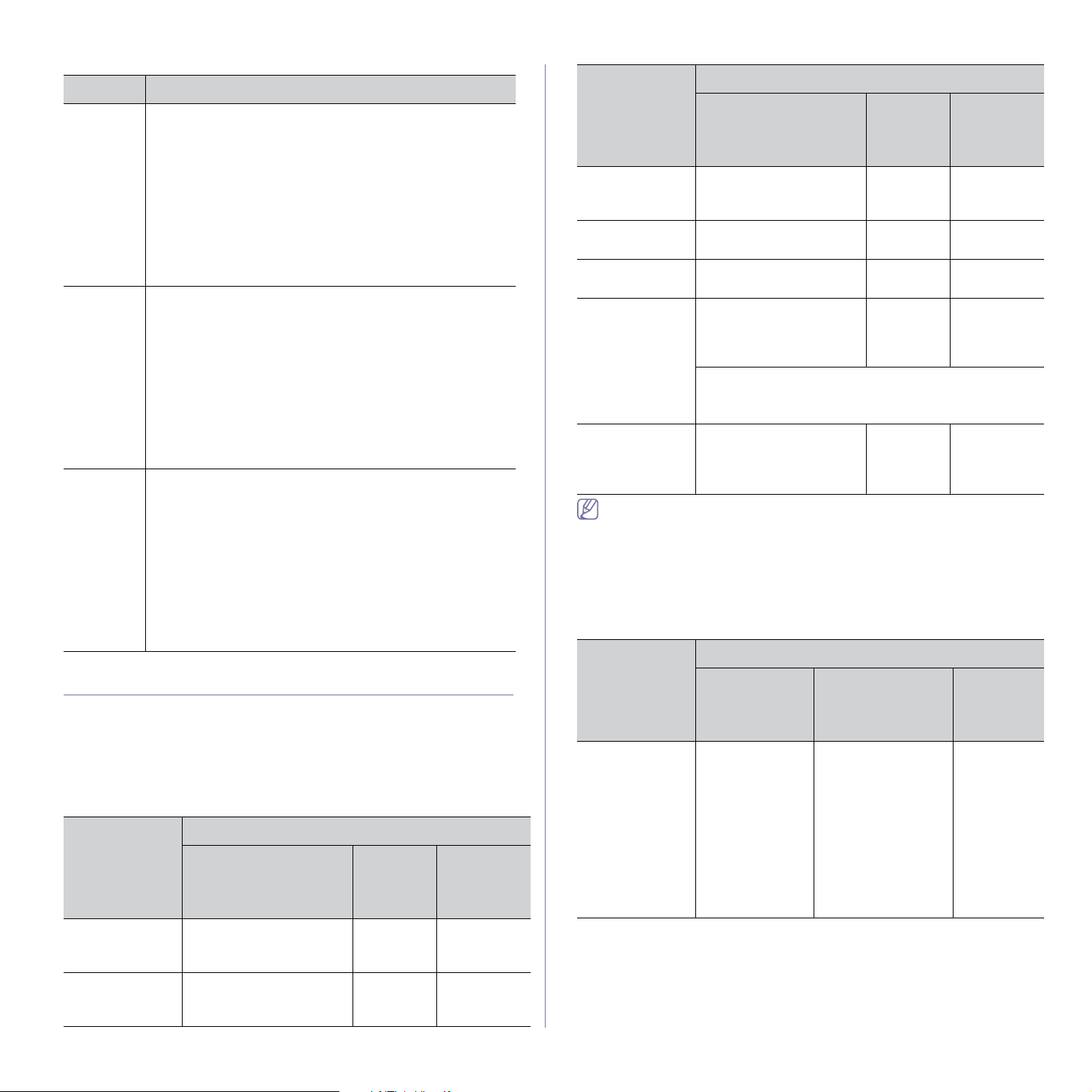
ОС Содержание
Windows • Драйвер принтера: позволяет использовать все
Macintosh • Драйвер принтера: позволяет использовать все
Linux • U
функции устройства.
• Smart Panel: позволяет отслеживать состояние
устройства и предупреждает пользователя об
ошибках, возникающих во время печати.
• У
тилита настройки принтера: позволяет
настраивать дополнительные параметры принтера
на компьютере.
• Set IP
• Smart Panel
• У
• Set IP
• Smart Panel
• У
• Set IP
: предназначена для настройки TCP/
IP-адресов устройства. (Только CLP-320N(K)/
CLP-321N/CLP-325W(K))
функции устройства.
: позволяет отслеживать состояние
устройства и предупреждает пользователя об
ошибках, возникающих во время печати.
тилита настройки принтера: позволяет
настраивать дополнительные параметры принтера
на компьютере.
: предназначена для настройки TCP/
IP-адресов устройства. (Только CLP-320N(K)/
CLP-321N/CLP-325W(K))
nified Linux Driver: позволяет использовать все
функции устройства.
: позволяет отслеживать состояние
устройства и предупреждает пользователя об
ошибках, возникающих во время печати.
тилита настройки принтера: позволяет
настраивать дополнительные параметры принтера
на компьютере.
: предназначена для настройки TCP/
IP-адресов устройства. (Только CLP-320N(K)/
CLP-321N/CLP-325W(K))
Требования (рекомендуемые)
ОПЕРАЦИОНН
АЯ СИСТЕМА
Windows
Server® 2003
Windows
Server® 2008
Windows
sta®
Vi
Windows® 7 32- ил
Windows
Se
rver® 2008
R2
• Минимальным требованием для всех операционных систем
Windows является наличие Internet Explorer® 5.0 или более
поздней версии.
• Дл
я установки программного обеспечения требуются права
администратора.
• Ус
тройство совместимо с Windows Terminal Services.
Intel® Pentium® III
933 МГц (Pentium IV
1 ГГц)
Intel® Pentium® IV 1 ГГц
(Pentium IV 2 ГГц)
Intel® Pentium® IV 3 ГГц 512 Мб
процессор Intel®
Pentium® IV 1 ГГц или
более мощный
• Г
поддержкой DirectX® 9 (для темы Aero).
• Д
Intel® Pentium® IV 1 ГГц
(x
86) или 1,4 ГГц (x64) (2
ГГц и выше)
ЦП ОЗУ
128 Мб
(512 Мб)
512 Мб
(2 048 Мб)
(1 024 Мб)
и 64-разрядный
рафическая карта с объемом памяти 128 Мб и
исковод DVD-R/W
1 Гб (2 Гб) 16 Гб
512 Мб
(2 04
8 Мб)
Macintosh
Требования (рекомендуемые)
Свободно
е место на
жестком
диске
1,25–2 Гб
10 Гб
15 Гб
10 Гб
Требования к системе
Перед установкой проверьте, соответствует ли используемая система
указанным ниже требованиям.
Microsoft® Windows®
Устройство поддерживает перечисленные ниже версии операционной
системы Windows.
Требования (рекомендуемые)
ОПЕРАЦИОНН
АЯ СИСТЕМА
Windows® 2000 Intel® Pentium® II
400
МГц (Pentium III
933 МГц)
Windows® XP Intel® Pentium® III
933 МГц (Pentium IV
1 ГГц)
ЦП ОЗУ
64 Мб
(128 Мб)
128 Мб
(256 Мб)
Свободно
е место на
жестком
диске
600 Мб
1,5 Гб
Приступая к работе_ 28
ОПЕРАЦИОНН
АЯ СИСТЕМА
Mac OS X
10.3–1
0.4
ЦП ОЗУ
• Процессоры
Intel®
• PowerPC G4/
G5
• 128 Мб для
системы Mac OS
на базе
процессора
PowerPC
(512 Мб)
• 512
Мб для
системы Mac OS
на базе
процессора Intel
(1 Гб)
Свободно
е место на
жестком
диске
1 Гб

Требования (рекомендуемые)
ОПЕРАЦИОНН
АЯ СИСТЕМА
Mac OS X 10.5 • Пр
ЦП ОЗУ
оцессоры
512 Мб (1 Гб) 1 Гб
Intel®
• PowerPC G4/
G5 с тактовой
частотой
867 МГц или
выше
Mac OS X 10.6 • Пр
оцессоры
1 Гб (2 Гб) 1 Гб
Intel®
Linux
Элемент Требования (рекомендуемые)
Операционная
система
ЦП Pentium® IV 2,4 ГГц (Intel
ОЗУ 512 Мб (1 024 Мб)
Свободное
место на
жестком диске
RedHat® Enterprise Linux WS 4, 5 (32- или
64-разрядная версия)
Fedora Core 2–10 (32- или 64-ра
SuSE Linux 9.1 (32-разрядная версия)
OpenSuSE® 9.2, 9.3, 10.0,
10.1, 10.2, 10.3, 11.0,
11.1 (32- или 64-разрядная версия)
Mandrake 10.0, 10.1 (32- ил
и 64-разрядная
версия)
Mandriva 2005, 2006, 2007, 2008, 2009 (32- или
-разрядная версия)
64
Ubuntu 6.06, 6.10, 7.04, 7.10, 8.04, 8.1
64-разрядная версия)
SuSE Linux Enterprise Desktop 9, 10 (32- или
-разрядная версия)
64
Debian 3.1, 4.0, 5.0 (32- или 64-ра
версия)
Core™2)
1 Гб (2 Гб)
Свободно
е место на
жестком
диске
зрядная версия)
0 (32- или
зрядная
Windows
Можно выбрать обычную или выборочную установку программного
обеспечения устройства.
Следующие инст
пользователей, чьи устройства напрямую подключены к компьютеру.
Будут установлены все необходимые для работы устройства
компоненты.
1. Уб
едитесь в том, что устройство подключено к компьютеру и
включено.
При появлении во время установки окна Мастер нового
оборудования нажмите кнопку Отменить и закройте окно.
2. Вставьте компакт-диск, входящий в комплект поставки, в привод
для компакт-дисков.
• Комп
установки.
• Если окно установки не открылось, нажмите кнопку Пуск и
выберите команду Выполнить. Введите команду X:\Setup.exe,
заменив «X» буквой дисковода. Нажмите кнопку ОК.
• В системах Wind
нажмите кнопку Пуск и последовательно выберите пункты Все
программы > Стандартные > Выполнить.
Введите ко
и нажмите кнопку OK.
• Пр
и появлении в Windows Vista, Windows 7 и Windows Server
2008 R2 окна Автозапуск выберите Выполнить Setup.exe в
поле Установить или выполнить программу, затем нажмите
кнопку Далее или Да в окне Контроль учетных записей
пользователей.
3. На
жмите кнопку Установить сейчас.
рукции рекомендуются для большинства
акт-диск автоматически запустится, откроется окно
ows Vista, Windows 7 и Windows Server 2008 R2
манду X:\Setup.exe, заменив «X» буквой дисковода,
Установка драйвера устройства, подключаемого по USB
Локальное устройство — это устройство, подключенное к компьютеру
напрямую с помощью кабеля USB. Если устройство подключено к сети,
пропустите указанные ниже действия и перейдите к установке
драйвера сетевого устройства (см. раздел «Установка д
сетевого устройства» на ст
р. 37).
Используйте кабель USB длиной не более 3 м.
райвера
Приступая к работе_ 29
При необходимости из раскрывающегося списка выберите нужный
язык.
• Для CLP-325W(K) можно использовать меню Установка и
настройка беспроводной сети. Окно Установка и
настройка беспроводной сети позволяет установить
беспроводную сеть для подключения к устройству (см.
раздел «Установка беспроводной сети с помощью кабеля
USB» на стр. 43).
• На стран
ице Расширенная установка предлагается два
варианта установки: Выборочная установка и
Установить только программное обеспечение. В
режиме Выборочная установка можно указать способ
подключения устройства, а также выбрать компоненты,
которые требуется установить. В режиме Установить
только программное обеспечение можно установить
программное обеспечение, которое входит в комплект
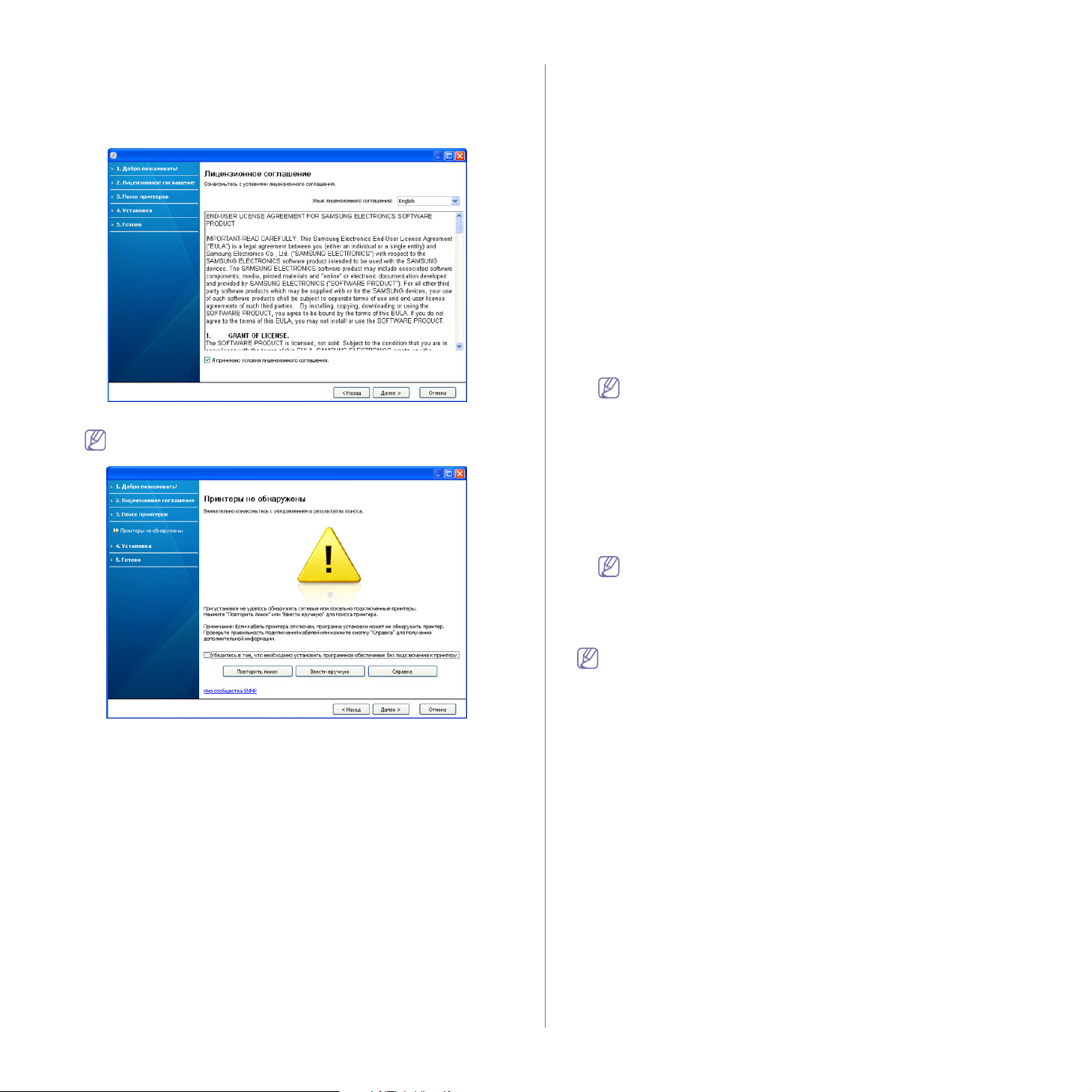
поставки устройства, например программу Smart Panel.
Следуйте указаниям, появляющимся в окне.
4. Ознакомьтесь с Лицензионным соглашением и установите
флажок Я принимаю условия лицензионного соглашения.
Нажмите кнопку Далее.
Программа выполнит поиск устройства.
Если устройство не удалось найти в сети или локально,
появится следующее окно:
• Убедитесь в том, что необходимо установить
программное обеспечение без подключения к
принтеру.
- Установи
те этот флажок, если необходимо установить
программное обеспечение без подключения
устройства. В этом случае печать тестовой страницы
будет пропущена и установка будет завершена.
• Повторить по
После на
иск
жатия этой кнопки появится окно предупреждения
брандмауэра.
- От
ключите брандмауэр и нажмите кнопку Повторить
поиск. В меню Пуск системы Windows
последовательно выберите элементы Панель
управления > Брандмауэр Windows и отключите
брандмауэр. В случае использования других
операционных систем обратитесь к электронной
справочной системе.
- От
ключите брандмауэры сторонних производителей,
отличные от встроенного в операционную систему.
Обратитесь к руководству пользователя
соответствующей программы.
• Ввести вручную
При нажатии кн
опки Ввести вручную можно выполнить
поиск определенного устройства в сети.
- По
иск по IP-адресу: введите IP-адрес или имя узла.
Нажмите кнопку Далее.
Для того чтобы пр
оверить IP-адрес устройства,
напечатайте отчет о конфигурации сети (см. раздел
«Печать отчета об устройстве» на стр. 77).
- По
иск по сетевому пути: чтобы найти общее сетевое
устройство (путь UNC), введите общее имя вручную
или нажмите кнопку Обзор. Нажмите кнопку Далее.
• Справка
Если устройство не п
одключено к компьютеру или сети,
кнопка справки позволяет найти подробную информацию о
том, как подключить его.
5. Буд
ут отображены найденные устройства. Выберите необходимое
устройство и нажмите кнопку Далее.
Если драйвер обнаружит только одно устройство, появится
диалоговое окно подтверждения.
6. После завершения установки появится окно с предложением
напечатать пробную страницу. Чтобы напечатать тестовую
страницу, нажмите кнопку Печать тестовой страницы.
В про
тивном случае нажмите кнопку Далее и перейдите к шагу 8.
7. Если про
В про
8. Чтобы зар
бная страница напечатана правильно, нажмите кнопку Да.
тивном случае нажмите кнопку Нет для повторной печати.
егистрировать устройство на веб-сайте Samsung,
нажмите кнопку Регистрация через Интернет.
Если устройство не подключено к компьютеру, нажмите кнопку
Подключение. Кнопка Подключение позволяет получить
подробную информацию о подключении устройства. Следуйте
указаниям, появляющимся в окне.
9. Нажмите Готово.
В случае неправильной работы драйвера принтера выполните
приведенные ниже действия или повторно установите драйвер.
a) Подключите устройство к компьютеру и включите его.
b) В меню Пуск посл
едовательно выберите пункты Программы
(или Все программы) > Samsung Printers > название
драйвера принтера > Обслуживание.
c) Выберите н
еобходимые параметры и следуйте указаниям в
диалоговом окне.
Macintosh
На компакт-диске, входящем в комплект поставки принтера, находятся
файлы драйвера, позволяющие использовать драйвер CUPS или
PostScript (только для устройств, поддерживающих PostScript) для
печати на компьютерах Macintosh.
1. Убедитесь в том, что устройство подключено к компьютеру и
включено.
2. Вставьте ко
для компакт-дисков.
3. Дважды щелкните по значку компакт-диска, появившемуся на
рабочем столе Macintosh.
4. Отк
ройте папку MAC_Installer.
5. Дв
ажды щелкните по значку Installer OS X.
мпакт-диск, входящий в комплект поставки, в привод
Приступая к работе_ 30
